Android için En İyi 35 Google Chrome Bayrakları
Yayınlanan: 2022-04-08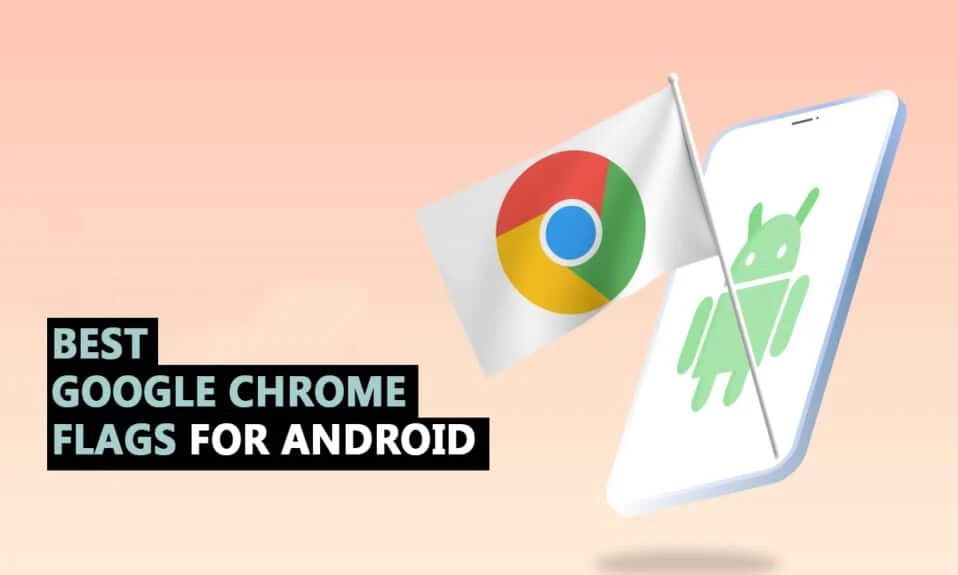
Google Chrome sorunsuz bir arayüz sağlar ve zamanında güncellemelerde yeni ve ilginç özelliklerin eklenmesiyle çoğu Android telefona önceden yüklenmiş olarak aldığınız için. Google'a aşina iseniz, her zaman çok sayıda kullanışlı Android Chrome bayrağı üzerinde çalıştıklarını bilirsiniz. Chrome Bayrakları yeni özelliklerin kilidini açarken, Chrome Ayarları web deneyiminizi özelleştirmenize olanak tanır. Bu nedenle, bu makalede, Android için tüm zamanların en iyi Google Chrome Bayraklarından bazılarının bir listesini derledik. Ancak bunları bilmeden önce, Android'de Chrome bayraklarının kullanımını ve kurulumunu anlayalım.
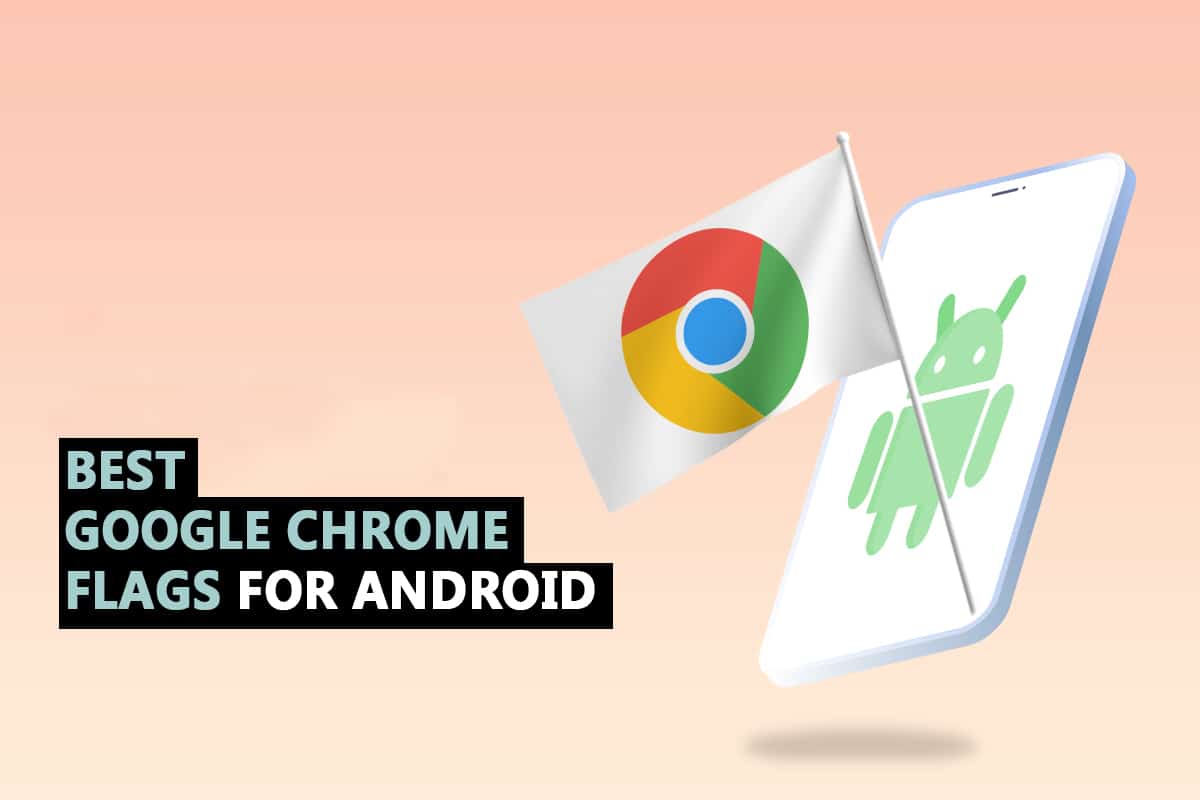
İçindekiler
- Android için En İyi 35 Google Chrome Bayrakları
- 1. Google Mercek
- 2. Sorgu Kutucuklarını Göster
- 3. Daha Sonra Oku
- 4. Şifre İçe Aktarma
- 5. Daha Hızlı İndirmek İçin Paralel
- 6. QUIC Protokolü
- 7. Daha Sessiz İzin İstemleri
- 8. Küresel Medya Kontrolü Resim İçinde Resim
- 9. Düzgün Kaydırma
- 10. Chrome Paylaşım Merkezi
- 11. Web Sitelerini Keşfedin
- 12. Gizli Ekran Görüntüsü
- 13. Web Sayfaları için Karanlık Mod
- 14. Okuyucu Modu
- 15. Geri İleri Önbellek
- 16. Otomatik Doldurma UPI Ayrıntıları
- 17. Otomatik Doldurma Tahminlerini Göster
- 18. Chrome'da Yeni Otomatik Doldurma Arayüzü
- 19. Tembel Görüntü Yükleme
- 20. Pano İçeriğini Gizle
- 21. Paylaşılan Pano
- 22. Şifre Hesap Veri Depolama
- 23. Sekme Izgarası ve Sekme Grupları
- 24. Ağır Reklam Müdahalesi
- 25. HTTPS üzerinden DNS
- 26. Sekme Aramasını Etkinleştir
- 27. Bağlantıyı Metne Kopyala
- 28. Üst Araç Çubuğundaki Paylaş Düğmesi
- 29. Omnibox Yardımcısı Sesli Arama
- 30. GPU Rasterleştirme
- 31. LiteVideoları Etkinleştir
- 32. Hareketi Yenilemek için Çekin
- 33. Önizleme Sayfası ve Resmi
- 34. Paylaşılan Panoyu Etkinleştir
- 35. Panoyu Cihazlar Arasında Eşitle
Android için En İyi 35 Google Chrome Bayrakları
İlk olarak, Chrome Android'deki bayrak bölümünü ve nasıl kullanıldığını bulmanıza yardımcı olacağız. Google Chrome'da gezinirken iyi bir deneyim elde etmek için Chrome bayrakları anlaşılabilir ve buna göre izlenebilir. Bunun için şu adımları izleyin:
Not: Akıllı telefonlar aynı Ayarlar seçeneklerine sahip değildir. Üreticiden üreticiye farklılık gösterirler, bu nedenle herhangi birini değiştirmeden önce doğru ayarları kontrol edin.
1. Cihazınızda Chrome'u başlatın.
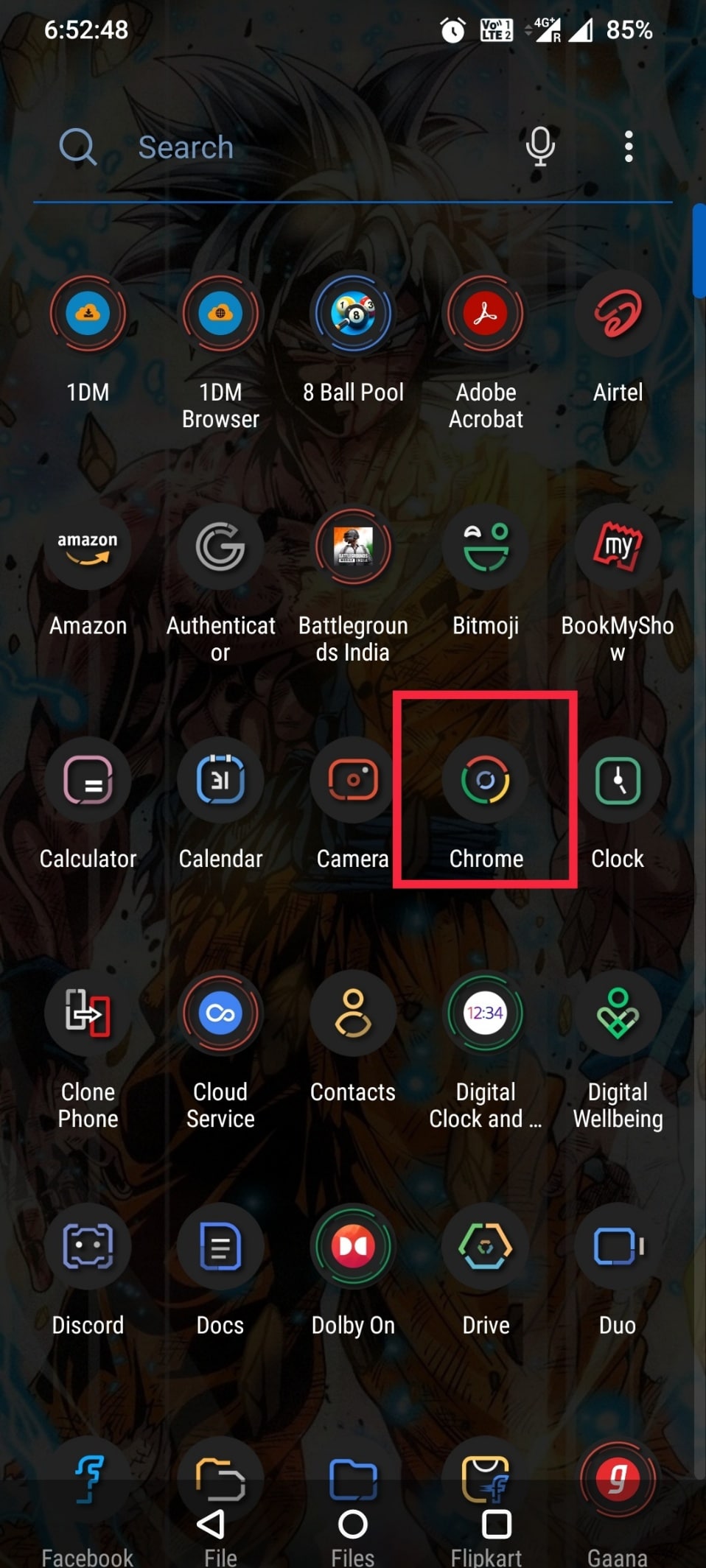
2. Ara'ya chrome://flags yazın veya web adresi çubuğuna yazın ve Enter'a dokunun.
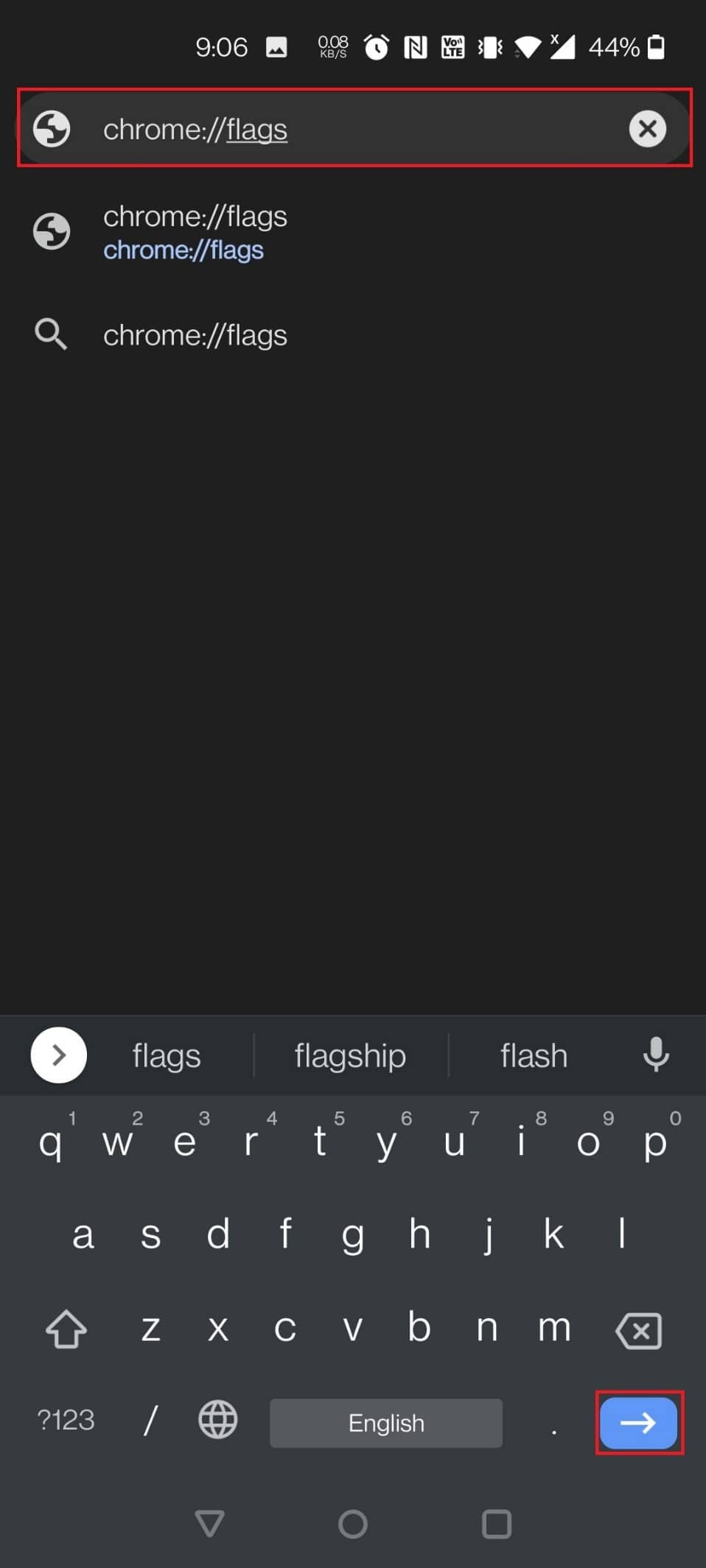
3. Tüm bayrakları Kullanılabilir bölümü altında bulabilirsiniz.
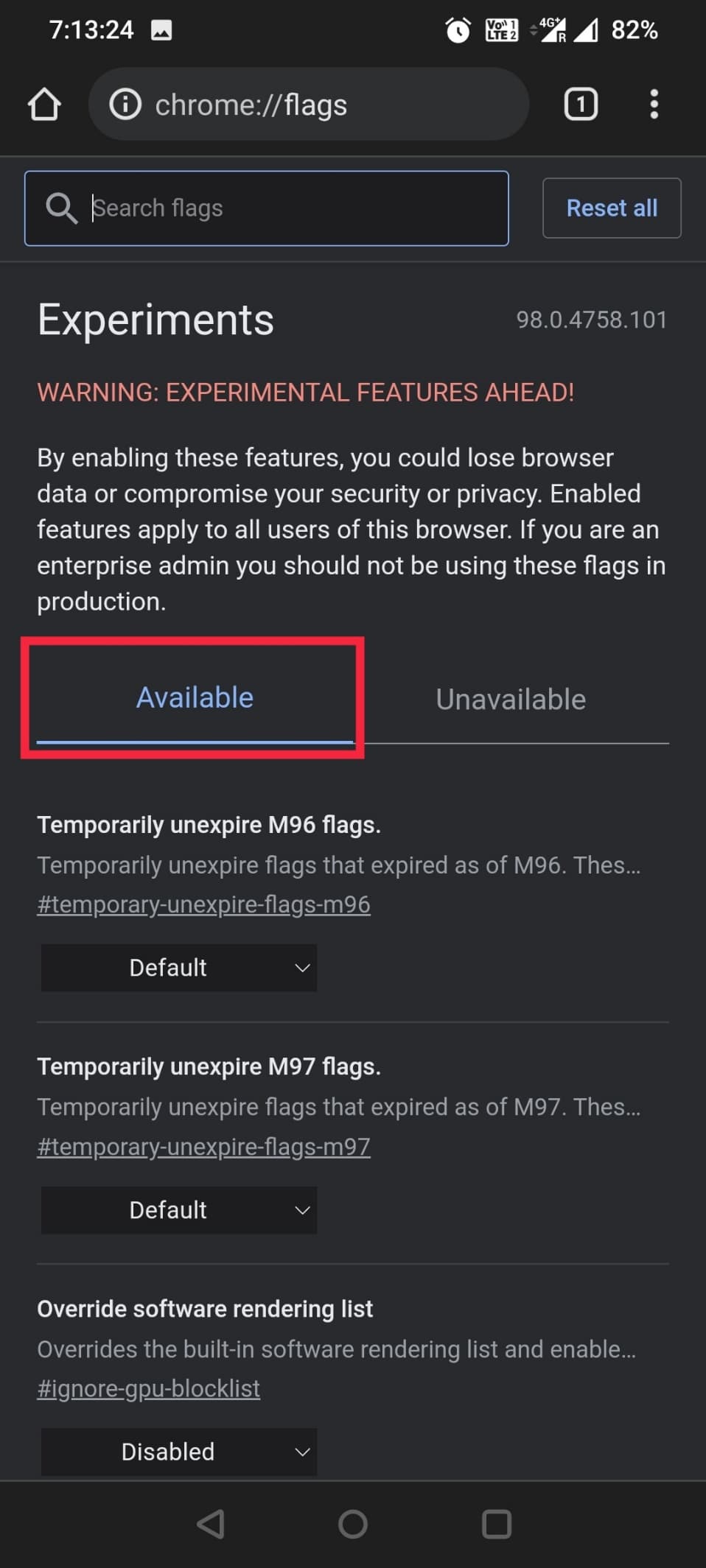
4. Arama çubuğuna Lens yazın.
Not: Burada örnek olarak Google Lens seçilmiştir.
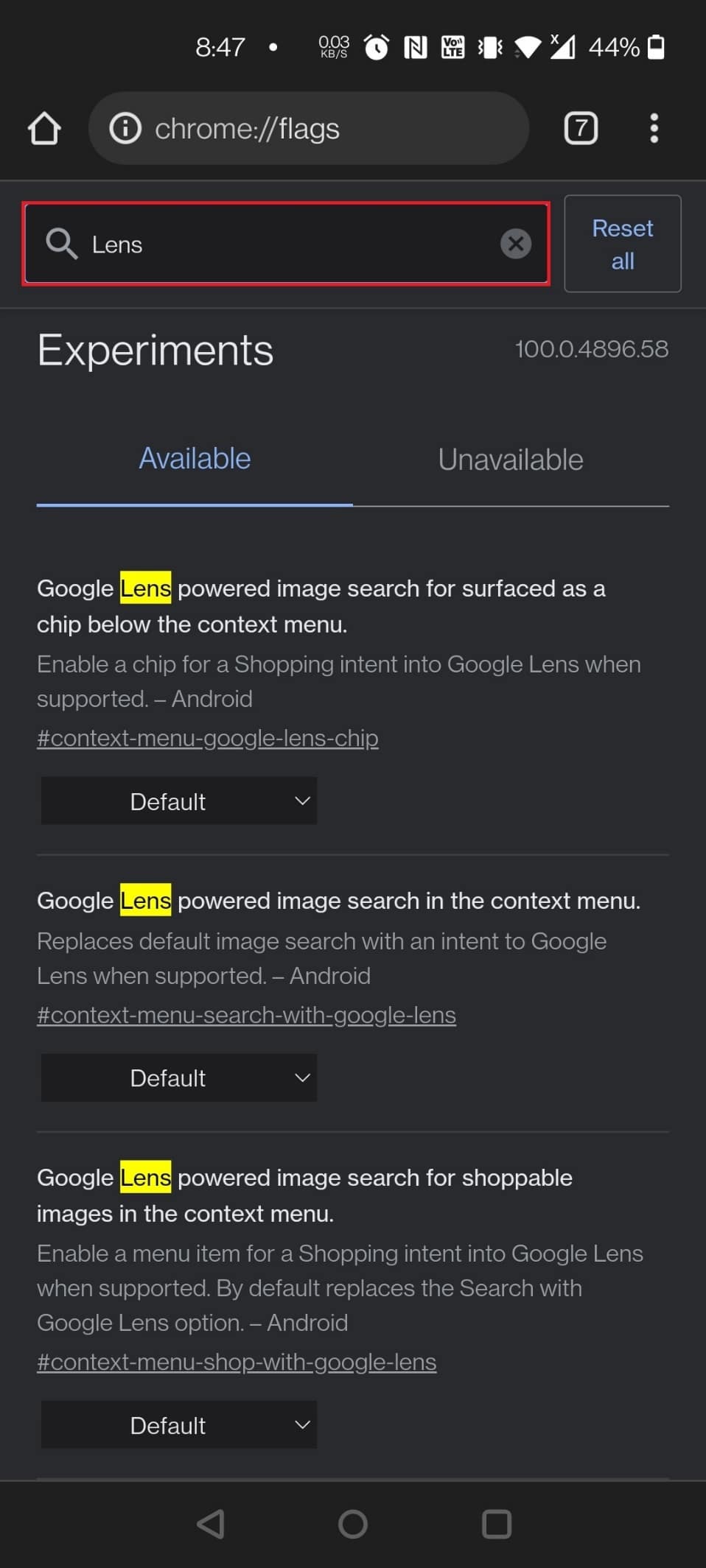
5. Bağlam menüsünde, alışveriş yapılabilir görseller için Google Lens destekli görsel arama altında Etkin'i seçin.
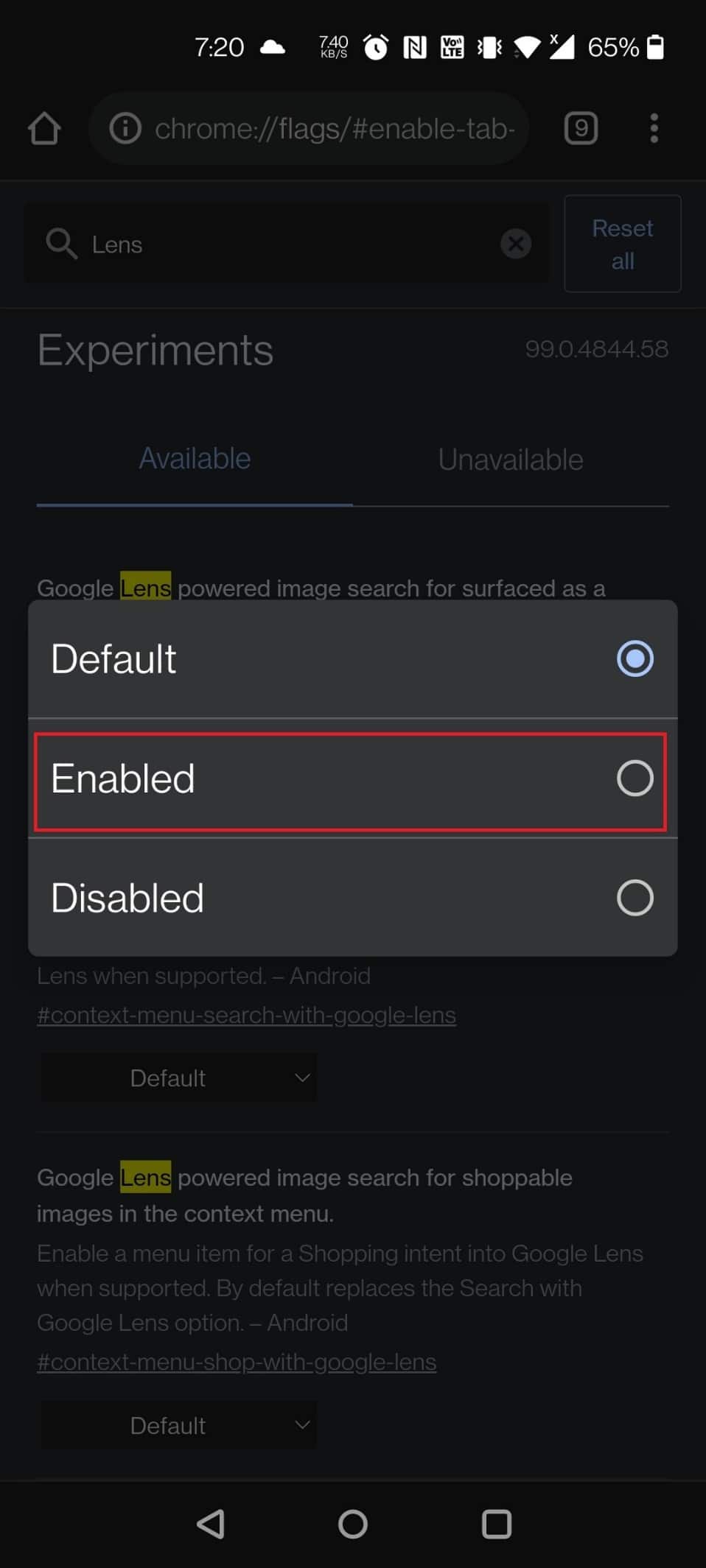
6. Ekranın alt kısmındaki Yeniden Başlat'a dokunun.
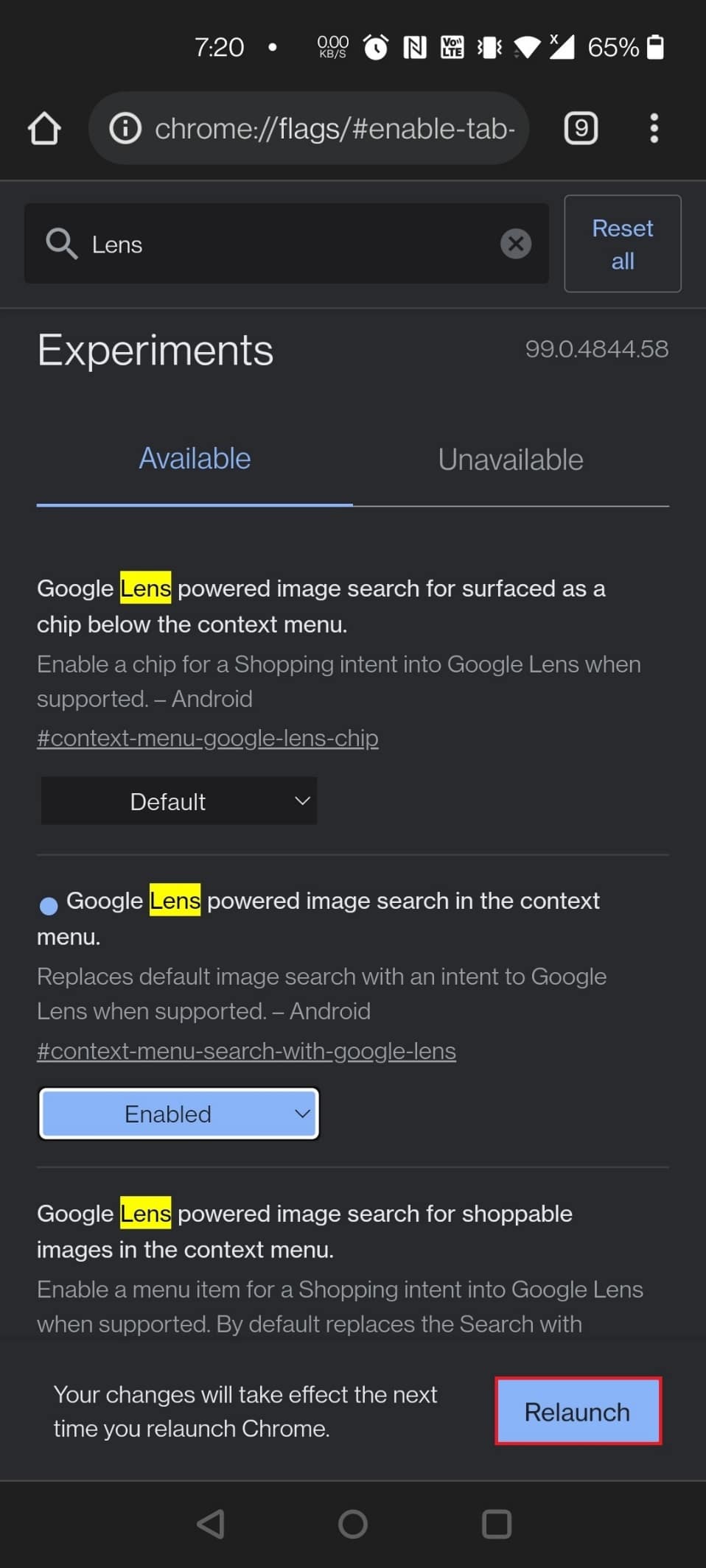
Ayrıca Okuyun: Android'de Google Chrome Nasıl Sıfırlanır
Artık Google Chrome bayraklarını nasıl yapılandıracağınızı bildiğinize göre. Android için en iyi Google Chrome bayraklarının listesiyle ilerleyelim. Bu kullanışlı Android Chrome bayraklarını tercihinize göre kullanabilirsiniz.
1. Google Mercek
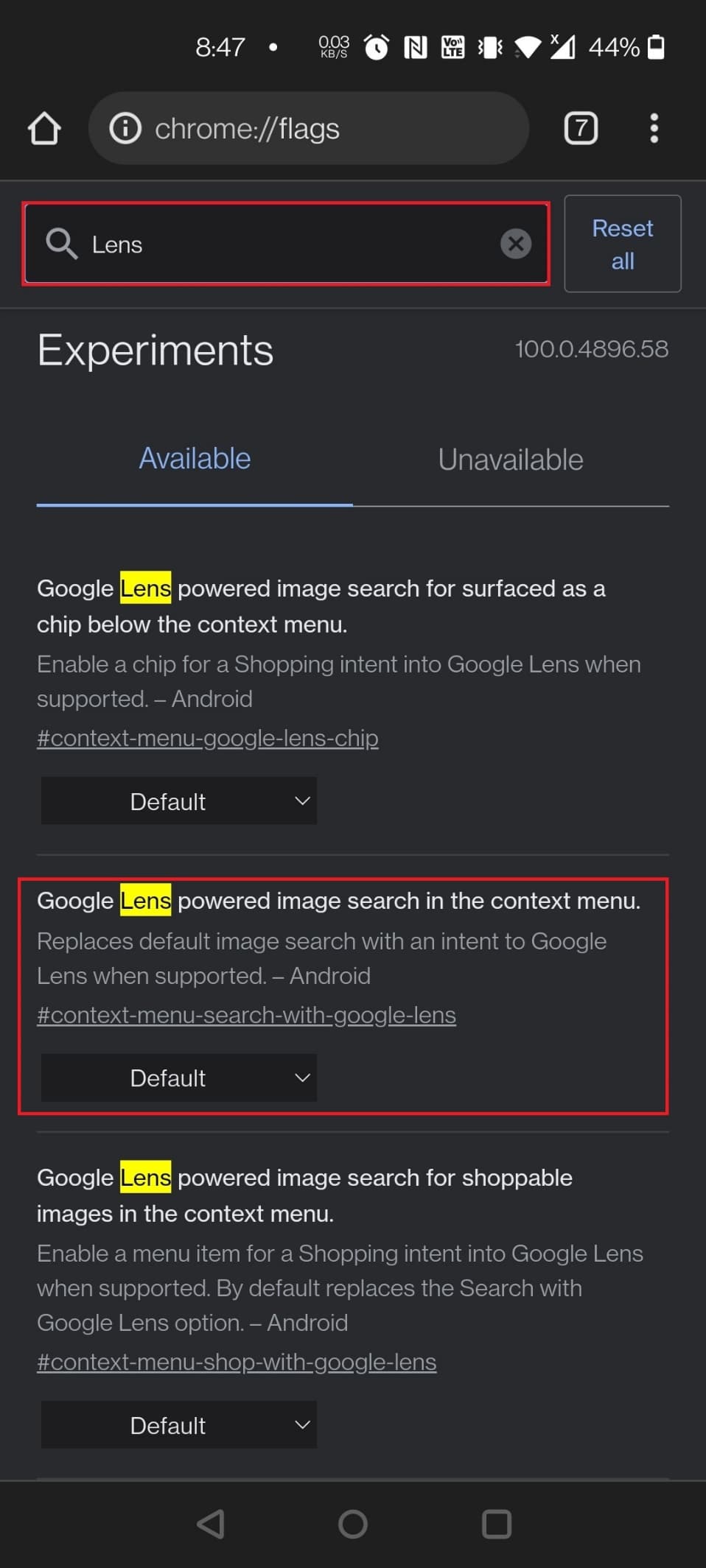
Google Lens desteği artık Android için Chrome'da mevcut. Bununla birlikte, hala bir bayrak tarafından gizlenmiştir. Yukarıdaki yöntemdeki adımları izleyerek Google Lens bayrağını etkinleştirdikten sonra, artık web'de gezinirken fotoğrafları tersine çevirmek için Google Lens'i kullanabilirsiniz. Şimdi, herhangi bir resme uzun basın ve Google Lens ile Görsel ara öğesini seçin.
Not: Google Lens bayrağını açmak için şu URL'yi de kullanabilirsiniz: chrome://flags/#context-menu-search-with-google-lens
2. Sorgu Kutucuklarını Göster
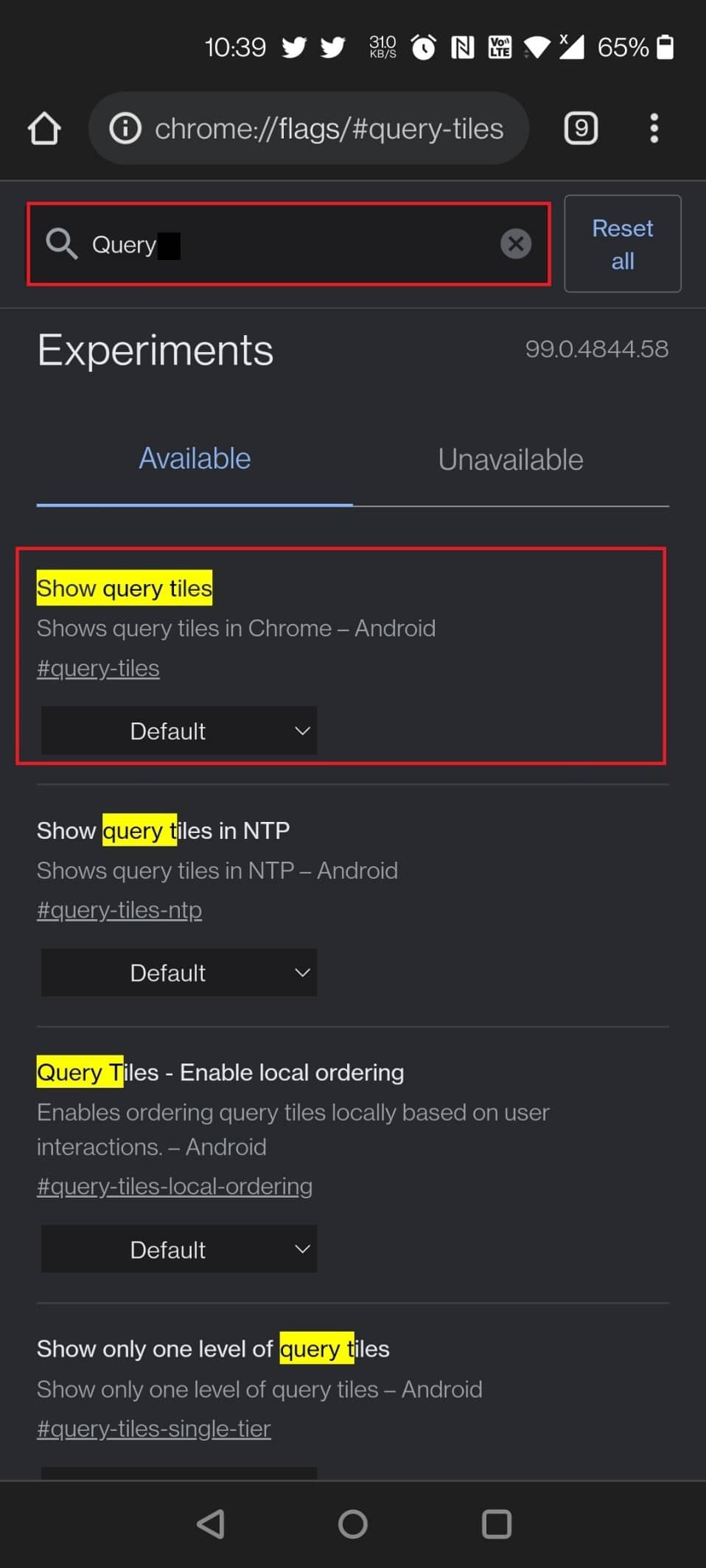
Sorgu kutucuklarını göster de başka bir kullanışlı Android Chrome bayrağıdır. Chrome'un ana sayfasının çok fazla reklam ve içerik önerisiyle yavaş yavaş şiştiğini ve bu deneyimi son derece rahatsız edici hale getirdiğini fark etmiş olabilirsiniz. Haber, film, yemek, moda ve daha fazlası gibi materyallerin küçük resimleri yeni eklenenler arasında. Dürüst olmak gerekirse, Chrome'un önerileri umurumuzda değil. Bu nedenle, bizimle aynı senaryodaysanız, Sorgu döşemelerini göster bayrağını kapatın ve hazırsınız.
Bayrağı devre dışı bırakmanın yolları:
- Bayrağı yüklemek ve devre dışı bırakmak için şu URL'yi kullanın: chrome://flags/#query-tiles
- Chrome Bayrak sayfasını açın ve arama çubuğuna sorgu yazarak bayrağı arayın.
3. Daha Sonra Oku
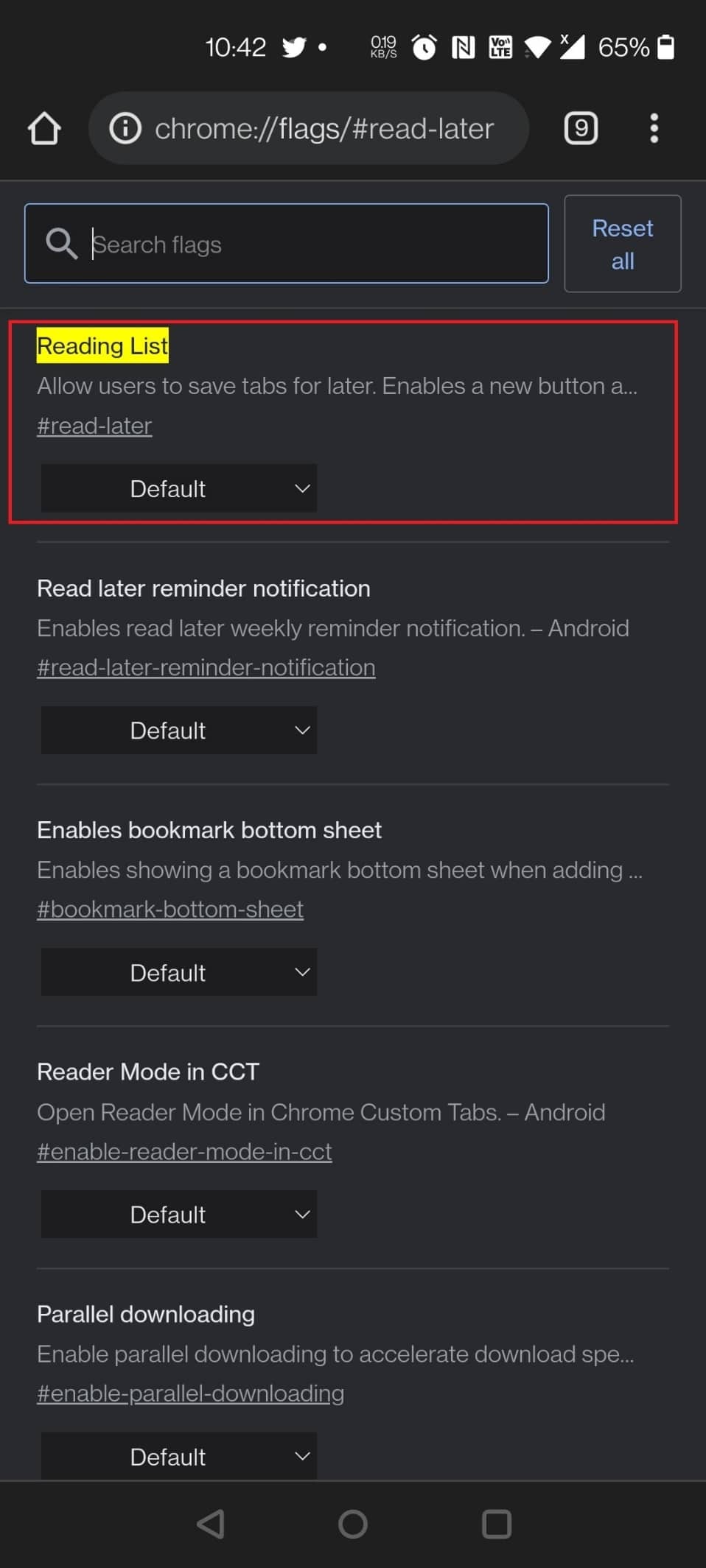
Google Chrome'un masaüstü sürümünde, bu kullanışlı Android Chrome bayraklarından birini, yani Daha Sonra Oku seçeneğini kullanabilirsiniz, ancak bunu mobil cihazınızda da kullanabilirsiniz. Aynı zamanda Android için en iyi Google Chrome bayraklarından biridir. Yer İmleri dışında, bu deneysel Daha Sonra Oku bayrağı, web sayfalarını daha sonra kaydetmeniz ve okumanız için başka bir yol sağlar.
Daha Sonra Oku Chrome bayrağını bulmanın yolları:
- Arama çubuğuna şu URL'yi yazarak bayrağı etkinleştirebilirsiniz: chrome://flags/#read-later
- Chrome Bayrak sayfasındaki arama çubuğuna daha sonra oku yazarak bayrağı etkinleştirebilirsiniz.
Ayrıca Okuyun: Android Cihazda Tarama Geçmişi Nasıl Silinir
4. Şifre İçe Aktarma
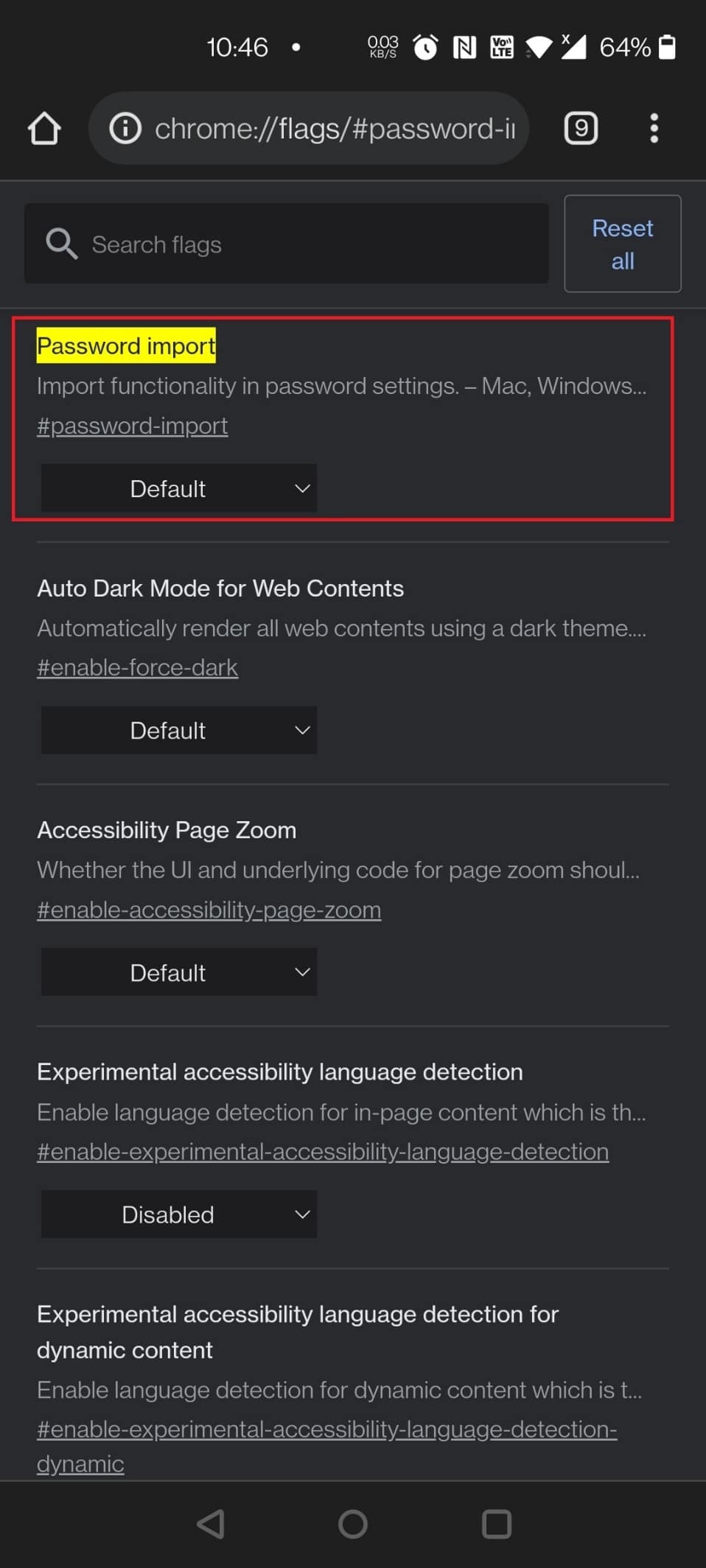
Bir başka kullanışlı Android Chrome bayrağı, Mac veya PC'den geçiş yapan Chrome OS kullanıcıları veya farklı işletim sistemleri ve tarayıcılar arasında sık sık geçiş yapan kişiler için Parola İçe Aktarma'dır.
- Bu Bayrağı kullanarak Safari, Opera, Firefox ve Microsoft Edge'den Chrome'a şifreleri aktarabilirsiniz.
- Mac, Linux, Windows, Chrome OS ve Android desteklenen bazı platformlardır.
- Bu, beş özel sembolle 20 karakterlik parolanızı hatırlamakta sorun yaşıyorsanız etkinleştirilecek Bayraktır.
Bayrağı bulmanın yolları:
- Bayrağı etkinleştirmek için şu URL'yi kullanın: chrome://flags/#password-import
- Chrome Bayrak sayfasındaki arama çubuğuna şifreyi yazın.
5. Daha Hızlı İndirmek İçin Paralel
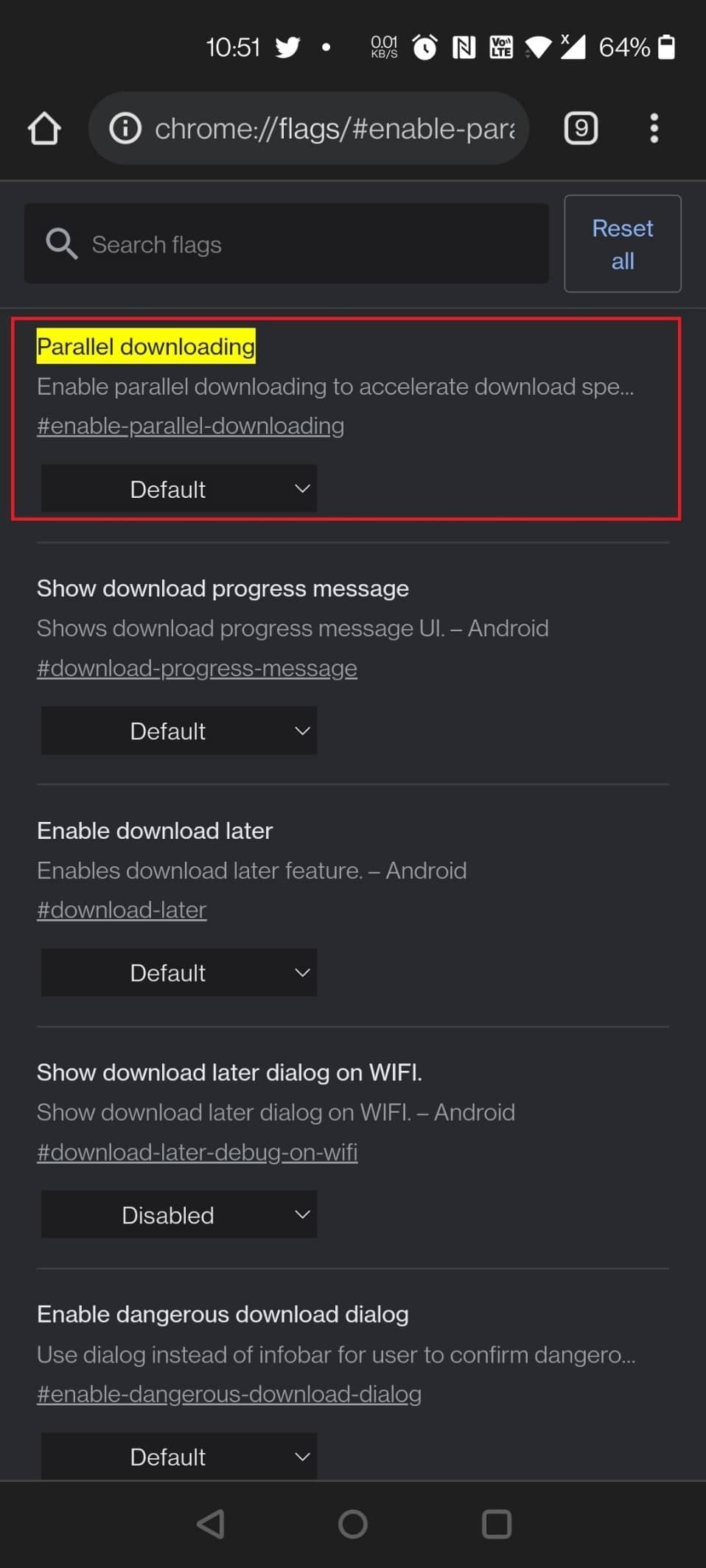
Büyük dosyaların indirilmesini beklemek sakıncalı olabilir. İndirme sürelerini aynı anda indirilebilecek birçok dosyaya bölerek kısaltalım. Paralel İndirmeyi bulduktan sonra sağdaki açılır menüyü kullanın ve açın.
Bayrağı aramanın yolları:
- Bayrağı etkinleştirmek için şu URL'yi kullanın: chrome://flags/#enable-parallel-downloading
- Ayrıca, bu Chrome bayrağını Chrome Bayrağı sayfasında paralel olarak arayarak bulabilirsiniz.
6. QUIC Protokolü
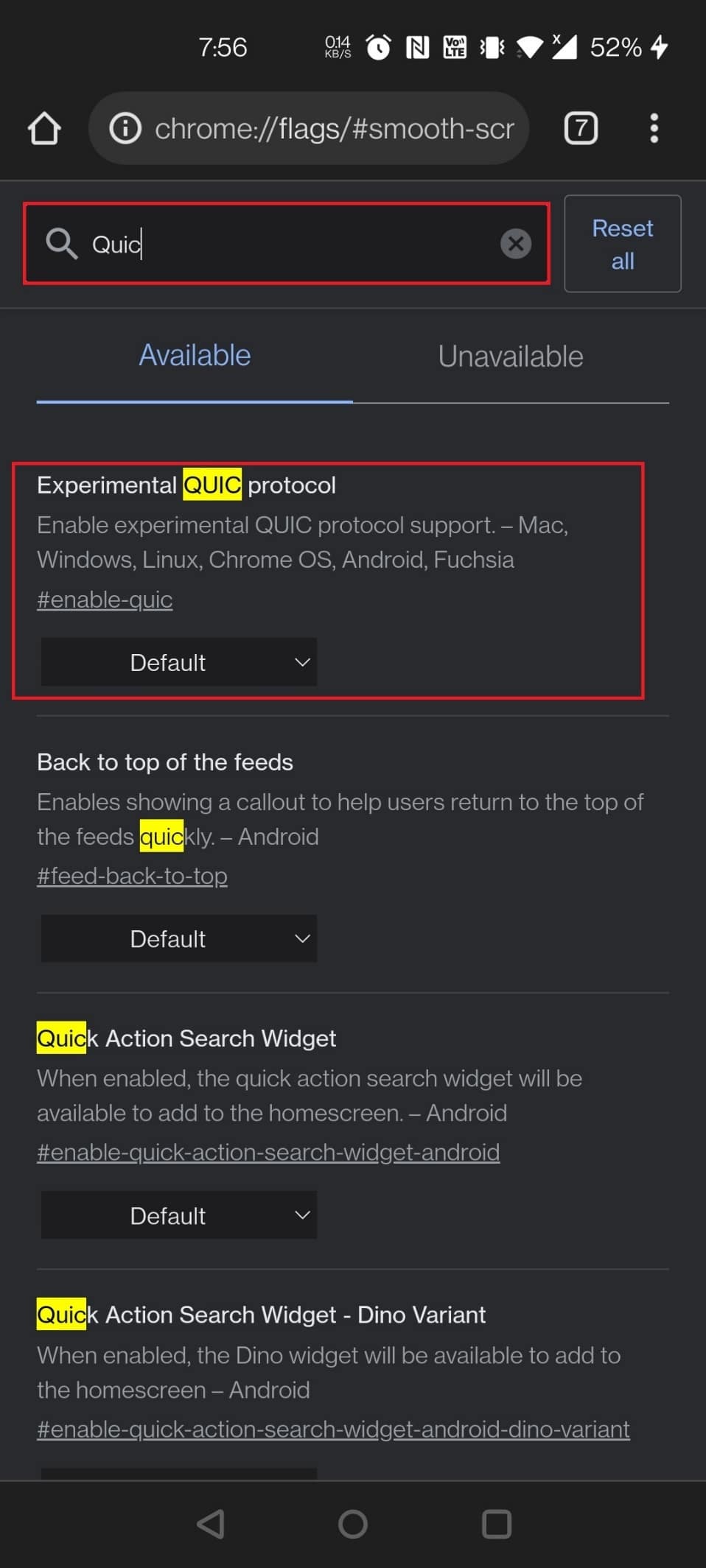
Chrome bayrakları, göz atma hızınızı artırmak için de kullanılabilir.
- QUIC, web'i hızlandırmayı amaçlayan, Google tarafından geliştirilmiş bir protokoldür.
- Bu, etkinleştirirseniz işleri hızlandırır, ancak yalnızca web siteleriniz bunun için optimize edilmişse.
- Ancak, her şey hiçbir şeye tercih edilmez! Chrome Bayrakları sayfasında Deneysel QUIC Protokolü'nü arayın. Açılır menüden Etkin'i seçin.
Bayrağı etkinleştirmek için prosedürler:
- Aşağıdaki URL'yi kullanarak Chrome bayrağını bulun ve etkinleştirin: chrome://flags/#enable-quic
- Bayrağı yüklemek için Chrome Bayrak sayfasındaki arama çubuğuna quic yazın.
Ayrıca Okuyun: Chrome'da Ses Nasıl Devre Dışı Bırakılır (Android)
7. Daha Sessiz İzin İstemleri
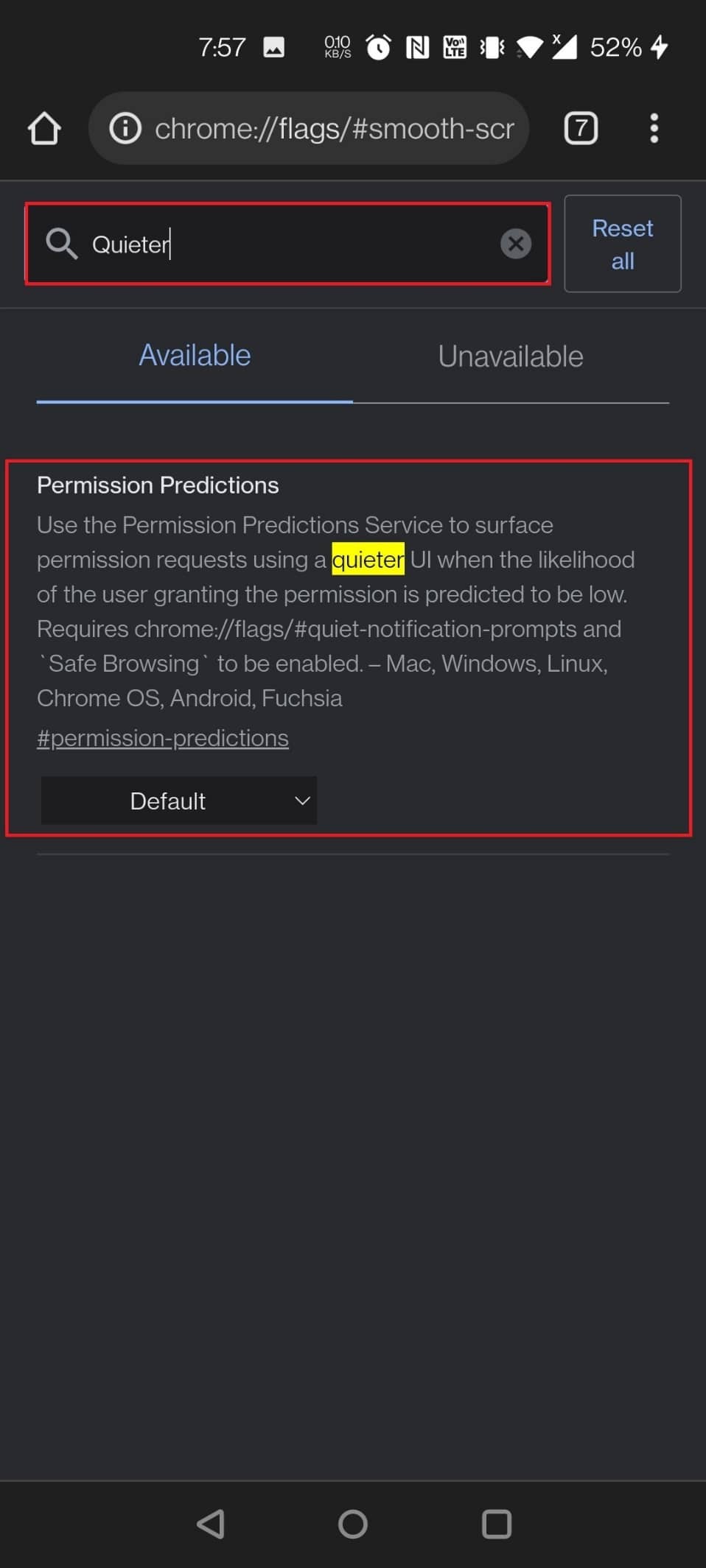
Dünyadaki her web sitesi şu anda size bildirim göndermek istiyor! Bir tahriş oldu ve neredeyse herkes bundan bıktı. Bunu etkinleştirirseniz, artık rahatsız edilmeyeceksiniz.
- Chrome Bayrak Daha Sessiz bildirim izin istemlerini etkinleştirmeniz yeterlidir.
- Tüm bildirim izin istekleri devre dışı bırakılacak ve kesintisiz gezinmenin keyfini çıkarabileceksiniz.
- Belirtilen web sitelerinden bildirim almayı seçerseniz, adres çubuğunun sağında bir zil simgesi görüntülenir. Bildirim izni seçeneklerini görüntülemek için üzerine dokunun.
Bayrağı etkinleştirmenin iki yolu:
- Aşağıdaki Chrome bayrağı URL'sini kullanarak bildirim izinlerini değiştirin: chrome://flags/#permission-predictions
Not: Aynı URL'yi Android ve diğer cihazlar için kullanabilirsiniz.
- Chrome Bayrak sayfasındaki arama çubuğuna daha sessiz yazarak arama yapın.
8. Küresel Medya Kontrolü Resim İçinde Resim
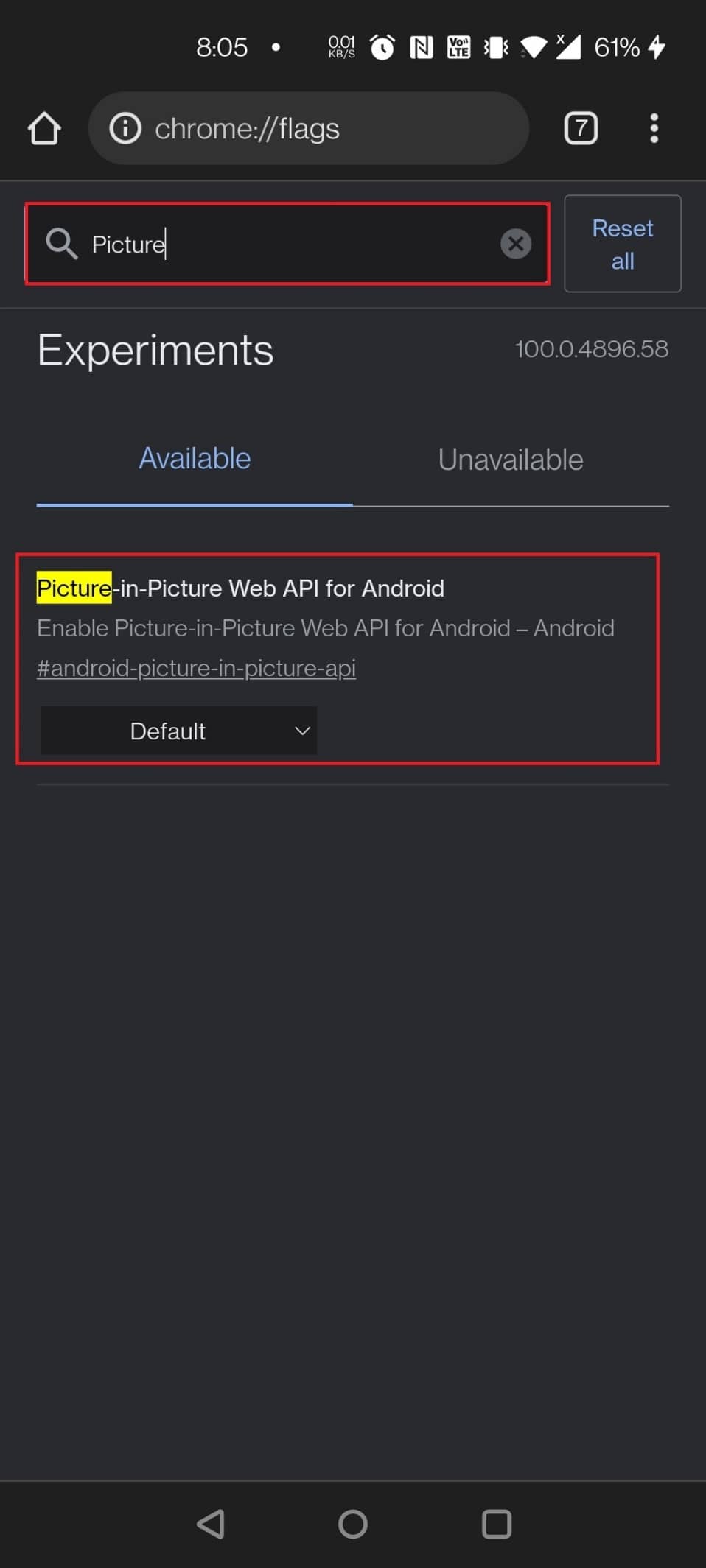
PiP Modu, bilgisayarınızda başka şeyler yaparken çoklu görev yapmanızı sağlayan harika bir özelliktir.
- Bilgisayarda TV şovlarını veya filmleri izlemek için kullanılabilecek küçük bir kayan medya kutusu üretir.
- Global medya kontrol bayrağı true olarak ayarlandığında, görev çubuğunda duraklatabileceğiniz, oynatabileceğiniz ve sonraki, önceki veya PiP moduna geçebileceğiniz küçük bir kontrol düğmesi görünecektir.
- Çoğu cihaz için bu bayrak varsayılan olarak zaten açıktır.
- Ayrıca, bu Chrome bayrağı Android cihazlarda etkinleştirilebilir.
Bayrağı yüklemek için araçlar:
- Videonuzun keyfini çıkarmak için aşağıdaki URL'yi kullanın.
- Dizüstü/PC: chrome://flags/#global-media-controls-picture-in-picture
- Android cihazlar: chrome://flags/#android-picture-in-picture-api
- Bayrağı Chrome Bayrak sayfasına yüklemek için arama çubuğuna resim yazarak arama yapın.
9. Düzgün Kaydırma
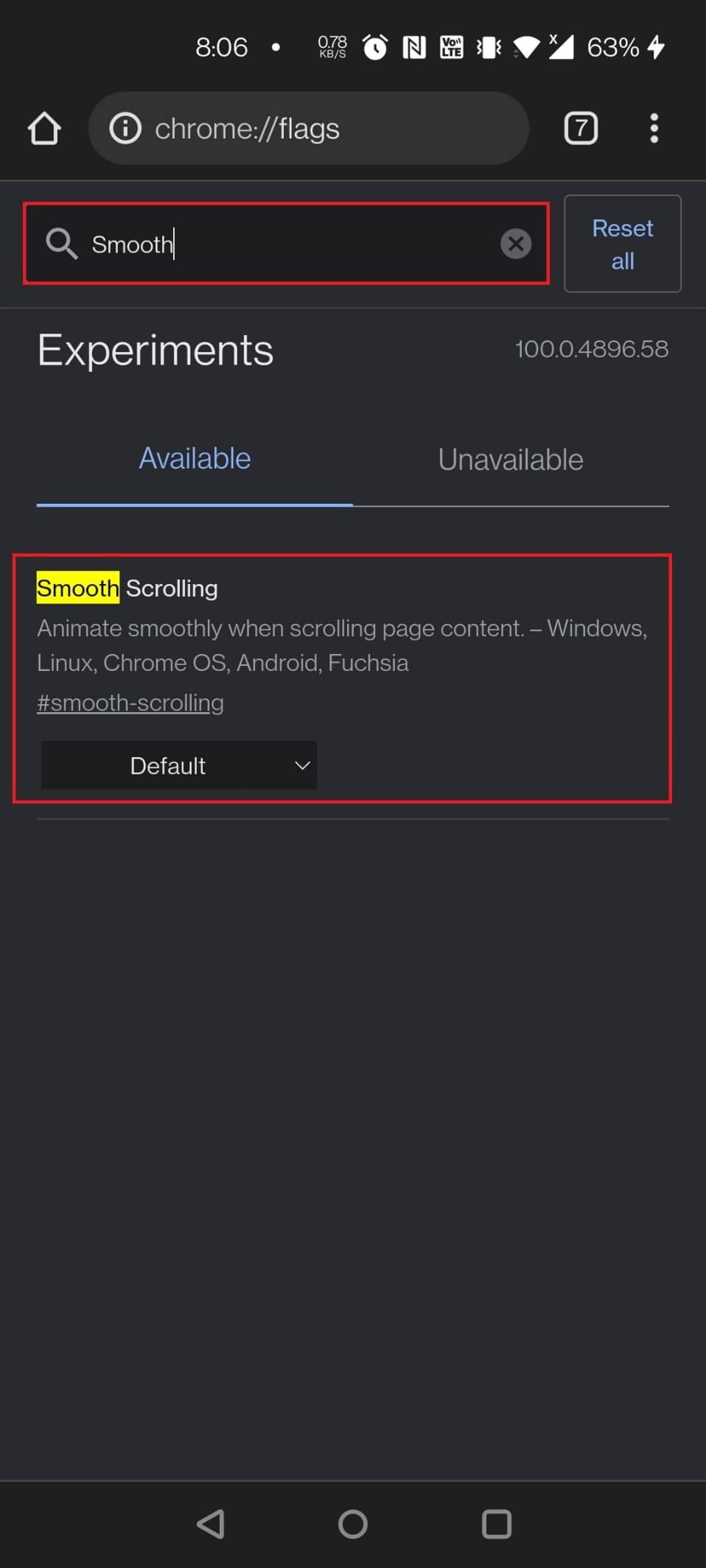
Kaydırma işleminizin takıldığını veya yavaşladığını hiç fark ettiniz mi? Bunun çeşitli nedenleri olabilir. Ancak, Chrome Bayrağı neredeyse kesinlikle yardımcı olacaktır. Bu, yalnızca Android kullanıcıları için yararlı bir özellik olmakla kalmaz, aynı zamanda Windows, Linux ve Chrome OS ile de uyumludur.
- Chrome bayrağını etkinleştirmek için aşağıda verilen URL'yi kullanın: chrome://flags/#smooth-scrolling
- Chrome Bayrağı sayfasındaki arama çubuğuna Pürüzsüz Kaydırma yazın ve etkinleştirmek için Chrome Bayrağı'nı seçin.
Ayrıca Okuyun: Google Asistan'da Karanlık Mod Nasıl Etkinleştirilir
10. Chrome Paylaşım Merkezi
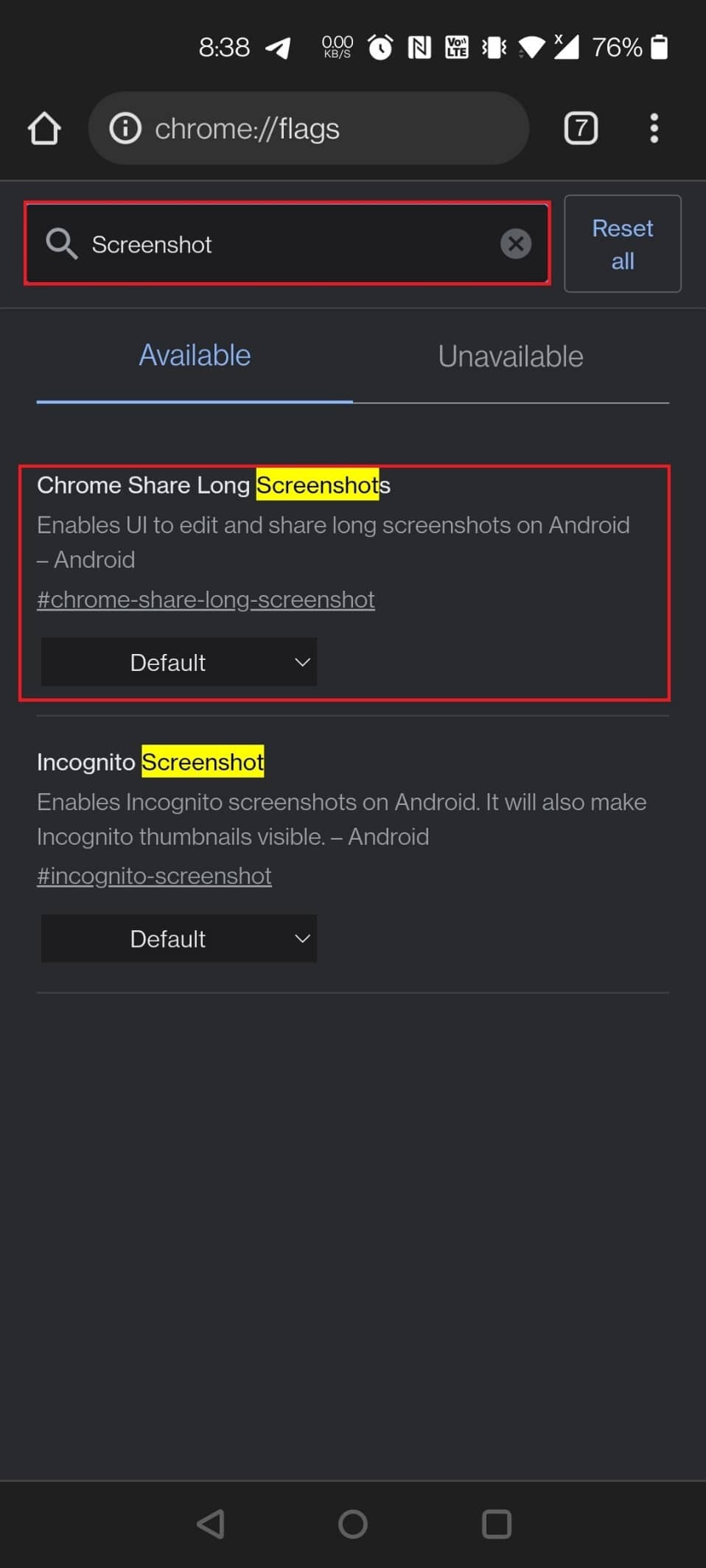
Android'de Chrome'u kullanırken bağlantıları paylaşırsınız ve Google, Chrome Android'e yeni bir paylaşım kullanıcı arayüzü ekler. Evet, verilen bağlantıyı kullanarak bayrağı etkinleştirdiğinizde, paylaş düğmesini her seçtiğinizde yeni bir paylaşım kullanıcı arayüzü göreceksiniz. Aşağıdaki ekran görüntüsünde görebileceğiniz gibi, bu paylaşım kullanıcı arayüzünde üç seçenek vardır:
- QR kodu, URL'leri QR kodu aracılığıyla paylaşmanıza olanak tanır ancak şu anda çalışmıyor.
- Cihazlarınıza gönder kendi kendini açıklayıcıdır.
- Bağlantıyı kopyala da kendi kendini açıklayıcıdır. Ek olarak, bir anlık görüntü seçeneği sağlamak için aşağıdaki bayrağı kullanabilirsiniz.
Bayrağı etkinleştirmek için iki yöntem:
- Bayrakları yüklemek için şu URL'leri kullanın: chrome://flags/#chrome-sharing-hub ve chrome://flags/#chrome-share-screenshot
- Chrome Bayrak sayfasında ekran görüntüsü veya paylaşım yazın ve arama yapın .
11. Web Sitelerini Keşfedin
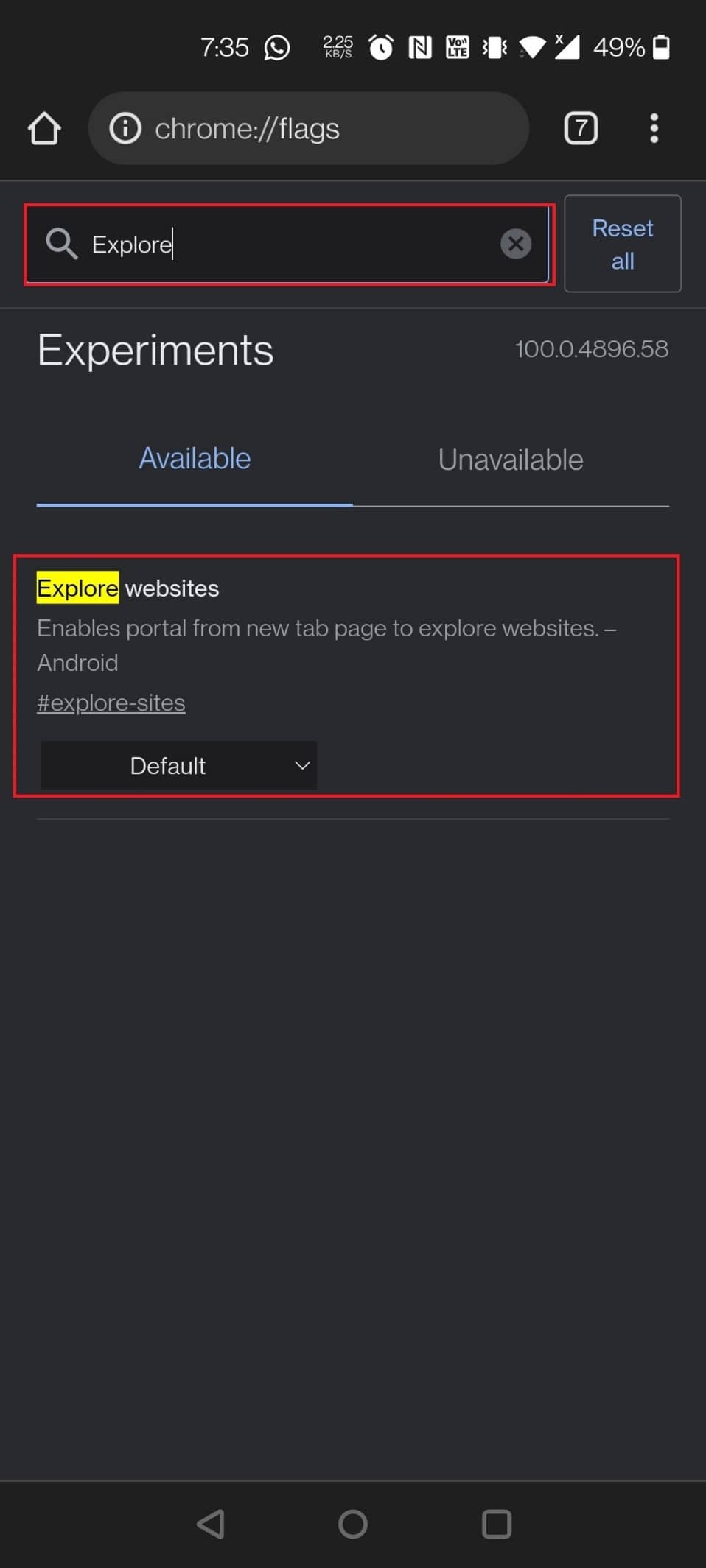
Google, son zamanlarda oldukça can sıkıcı bir deneyim olan Chrome'da içerik önerileri oluşturmanın ötesine geçti. Önceden, Keşfet akışını (promosyon kartlarıyla aynı değildir) durdurabiliyordunuz, ancak bayrak (İlgi Alanı Akışı İçerik Önerisi) artık etkin değil. Yine de En İyi Siteler menüsü siteden kaldırılabilir . Web sitelerine göz atmak için bir Google araması yapın ve kutunun işaretini kaldırın. Ana sayfadaki En İyi Siteler bölümü artık görünmeyecek.
Web Sitelerini Keşfet bayrağını devre dışı bırakmanın iki yolu:
- Bayrağı devre dışı bırakmak için şu URL'yi kullanın: chrome://flags/#explore-sites
- Chrome bayrağı sayfasına gidin ve bayrağı yüklemek için arama çubuğuna keşif yazın.
12. Gizli Ekran Görüntüsü
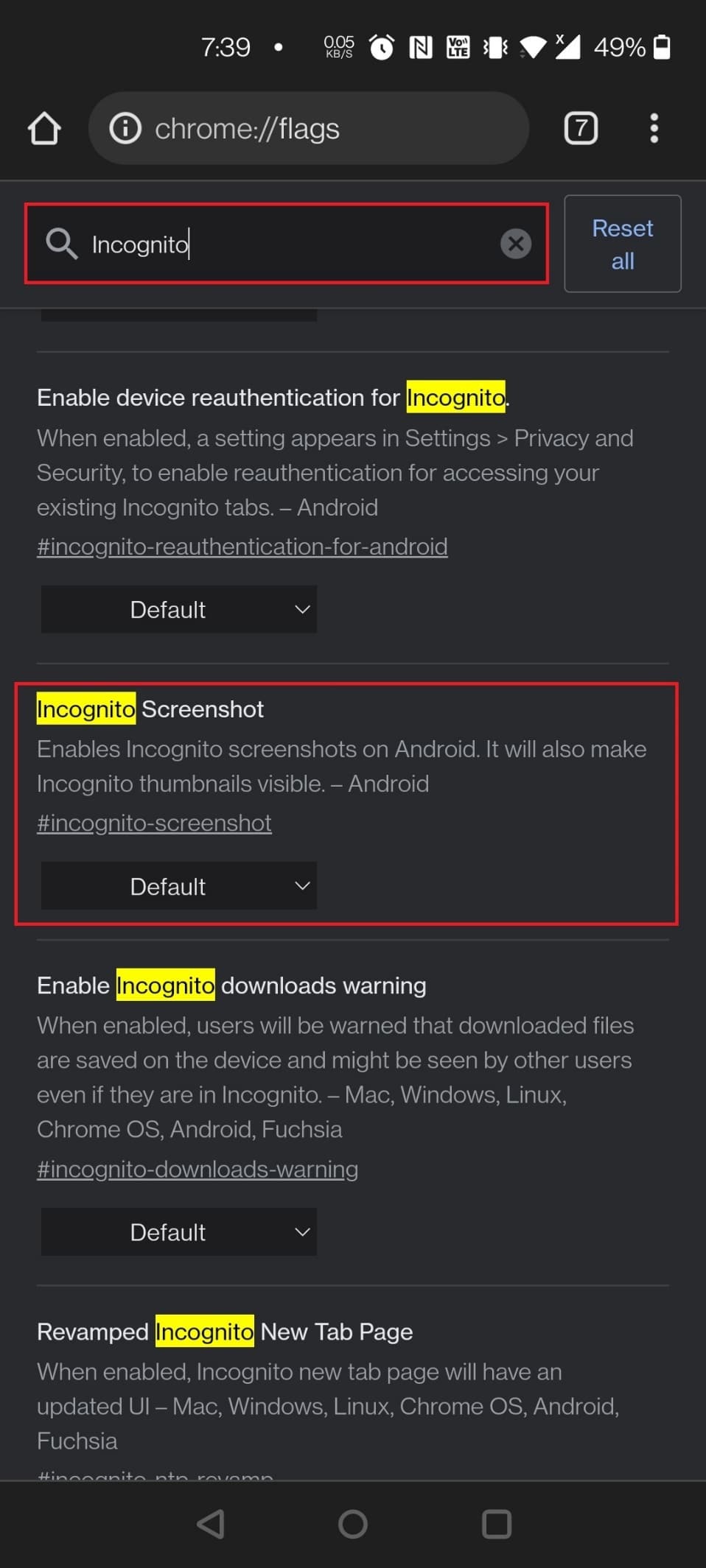
Android için en iyi Google Chrome bayrakları listesinde bir sonraki Gizli Ekran Görüntüsü. Android'de ekran görüntüsü almak basit olsa da, bunu gizli modda yapmak imkansızdır. Android için Chrome sürüm 88'e (Kararlı) eklenen bu bayrak yardımıyla gizli modda bile ekran görüntüsü alabilirsiniz .
Bayrağı etkinleştirmek için araçlar:
- İşareti etkinleştirmek için verilen URL'yi kullanın: chrome://flags/#incognito-screenshot
- Arama çubuğuna gizli yazın ve bayrağı bulmak için Chrome Bayrak sayfasını kaydırın.
Ayrıca Okuyun: Google Yazılım Raporlama Aracı Nasıl Devre Dışı Bırakılır
13. Web Sayfaları için Karanlık Mod
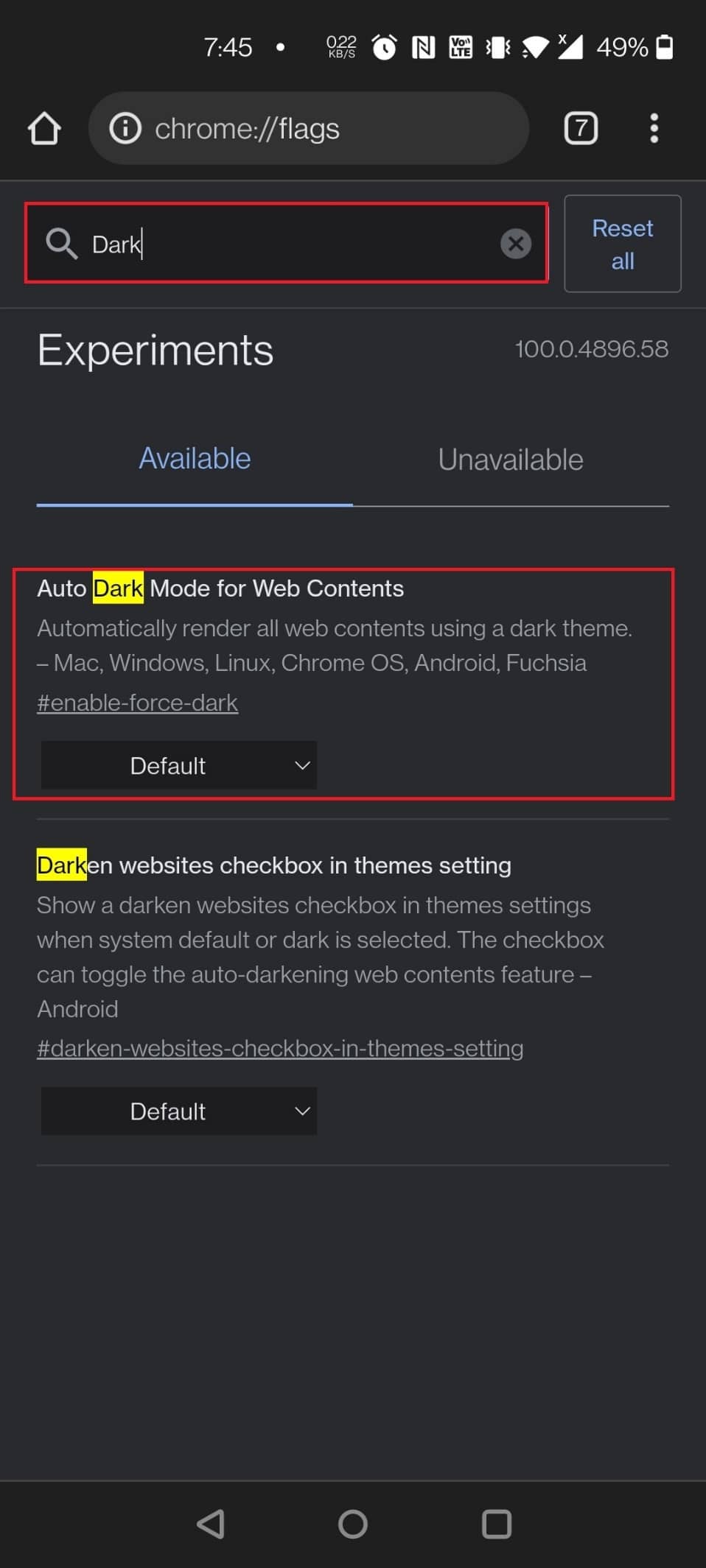
Kullanışlı Android Chrome bayraklarından biri, web sayfaları için Karanlık moddur. Android için Chrome karanlık bir moda sahip olsa da, tüm web sitelerinde mevcut değildir.
- Örneğin, Google Arama sayfası tamamen beyazdır ve sonuçları görüntülemek için beyaz bir kullanıcı arayüzü kullanır.
- Bu bayrağın, tüm web sitelerinde karanlık modu zorlamak için kullanışlı olduğu yer burasıdır.
- Buna izin verdiğinizde, karanlık bir temayı destekleseler de tüm web sayfalarınız kararacaktır.
- Evet, bazı sayfalar dayatılan karanlık temayı görmezden geliyor, ancak bu gerçekten kasvetli bir deneyim için ödemeniz gereken bir bedel.
Bayrağı etkinleştirmenin iki yolu:
- Bayrağı yüklemek için şu URL'yi kullanın: chrome://flags/#enable-force-dark
- Chrome Bayrak sayfasındaki arama çubuğuna koyu yazarak bayrağı bulun.
14. Okuyucu Modu
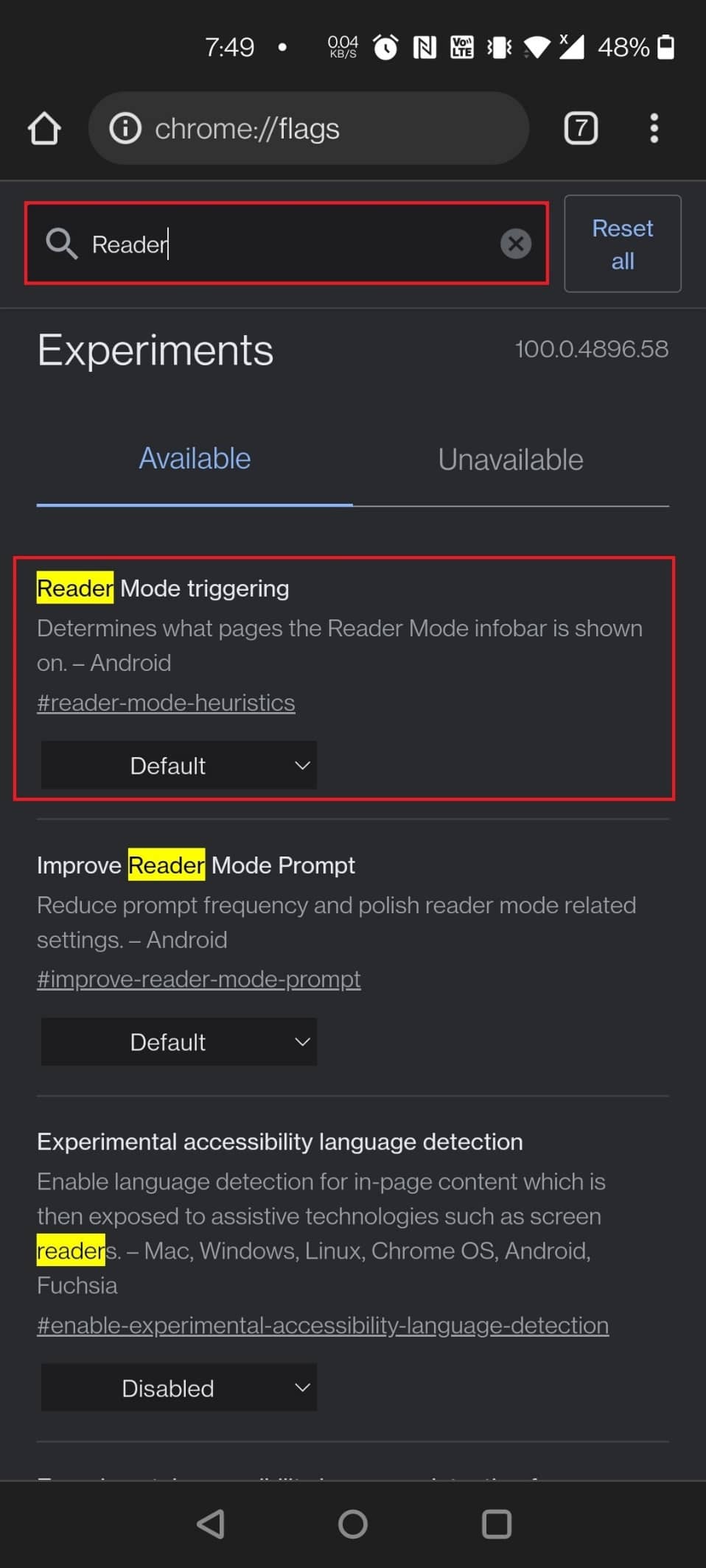
Uzun bir makale okuyorsanız veya sayfada çok fazla dikkat dağıtıcı şey varsa, görünümü basitleştirmek için yeni okuyucu modu bayrağını kullanabilirsiniz. Tarayıcıyı yeniden başlatın ve okuyucu modunu etkinleştirmek için açılır menüden Her Zaman veya Tüm Makaleler'i seçin. Sayfanın altında artık Basitleştirilmiş Görünüm adlı yeni bir seçenek göreceksiniz. Siz dokunduktan sonra sayfa okuyucu modunda yeniden yüklenecektir.
Bayrağı etkinleştirmenin farklı yolları:
- Bayrağı yüklemek için şu URL'yi kullanın: chrome://flags/#reader-mode-sezgisel
- Bayrağı etkinleştirmek için Chrome Bayrak sayfasına okuyucu yazın.
15. Geri İleri Önbellek
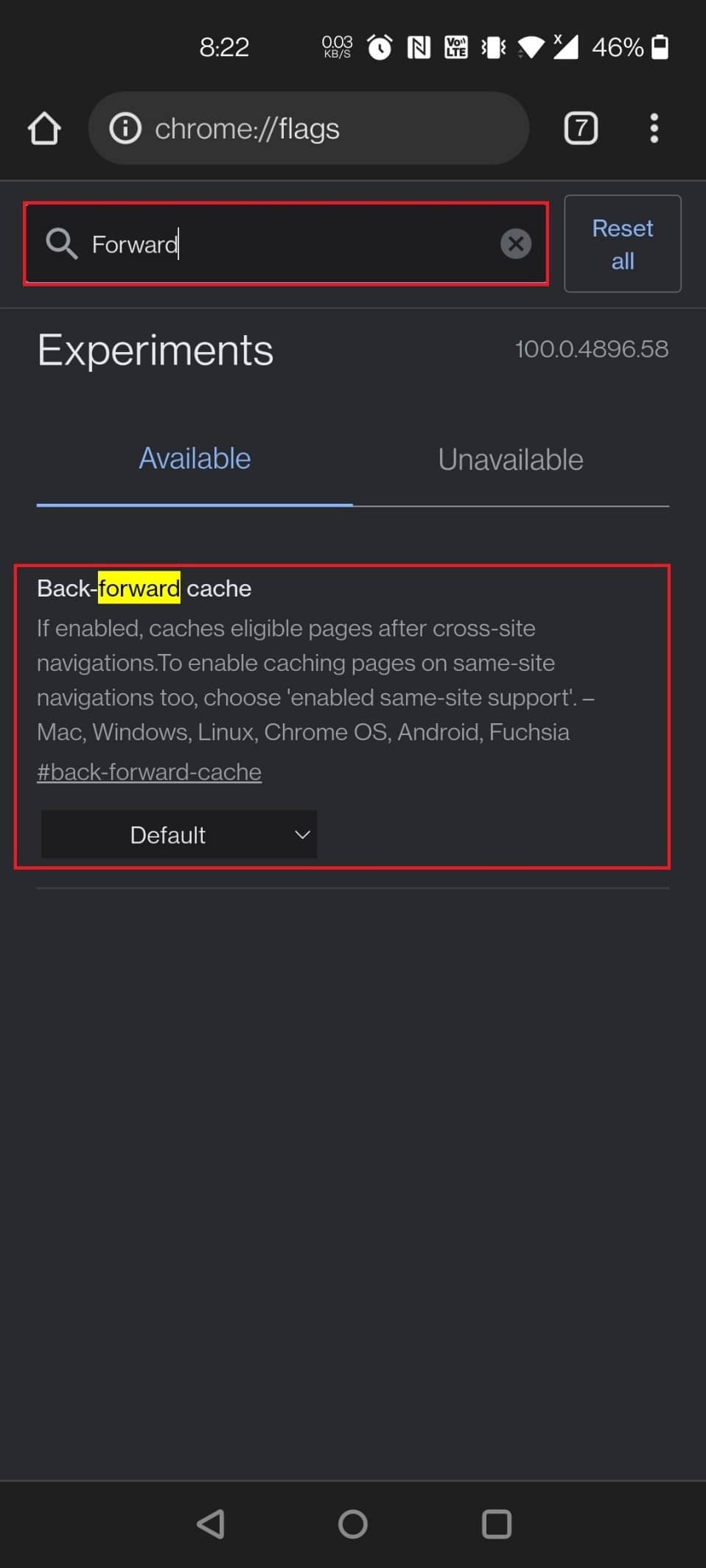
Bu ileri geri önbellek , bir sayfada sık sık ileri geri geziniyorsanız kullanışlı olacaktır. Bu, özellikle web sayfasının tamamını önbelleğe kaydeder. Avantajı, geri veya ileri tuşlarına bastığınızda, çevrimiçi sayfaların derhal ve gecikme olmadan yüklenmesidir.
Geri İleri Önbellek bayrağını bulmanın farklı yolları:
- Bayrağı yüklemek için şu URL'yi kullanın: chrome://flags/#back-forward-cache
- Bayrağı etkinleştirmek için Chrome Bayrakları sayfasındaki arama çubuğuna ileri yazın.
Ayrıca Okuyun: Google Fotoğraflar'dan Bir Hesap Nasıl Kaldırılır

16. Otomatik Doldurma UPI Ayrıntıları
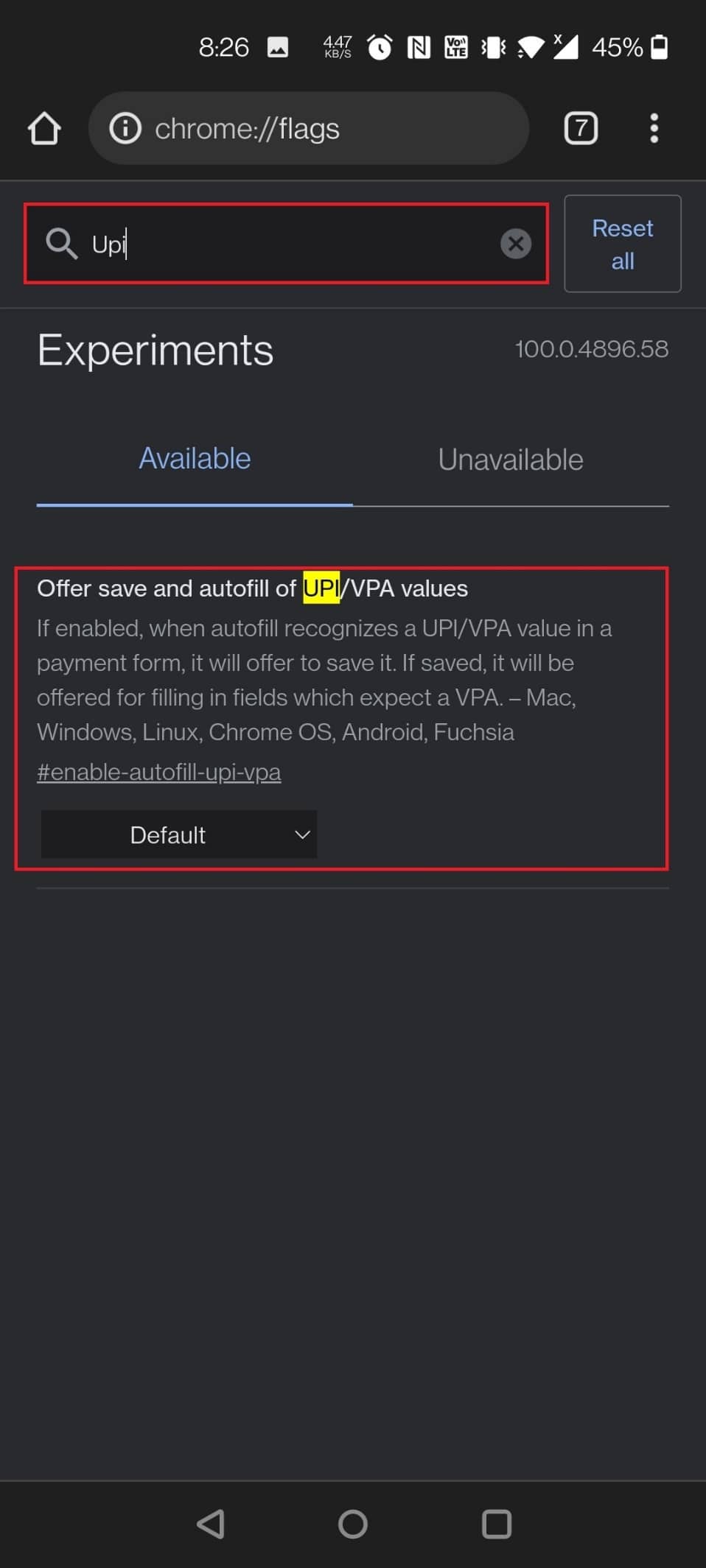
Bir başka kullanışlı Android Chrome bayrağı, Otomatik Doldurma UPI ayrıntılarıdır. Google'ın Hindistan'daki kendi Google Pay'i de dahil olmak üzere birçok UPI ödeme uygulaması son derece popüler hale geldi. Sonuç olarak, Chrome artık bir sonraki UPI ödemenizde otomatik olarak doldurulabilmesi için UPI verilerini hatırlamanıza olanak tanıyor. Chrome, UPI kimliklerini veya VPA'ları tanımlayabilecek ve bu işlem tamamlandıktan sonra bu verileri ödemelere kaydetmenize olanak tanıyacak.
Bayrağı etkinleştirmek için prosedürler:
- Bayrağı yüklemek için şu URL'yi kullanın: chrome://flags/#enable-autofill-upi-vpa
- Chrome Bayrakları sayfasında UPI'yi arayarak bayrağı hızlı bir şekilde etkinleştirebilirsiniz.
17. Otomatik Doldurma Tahminlerini Göster
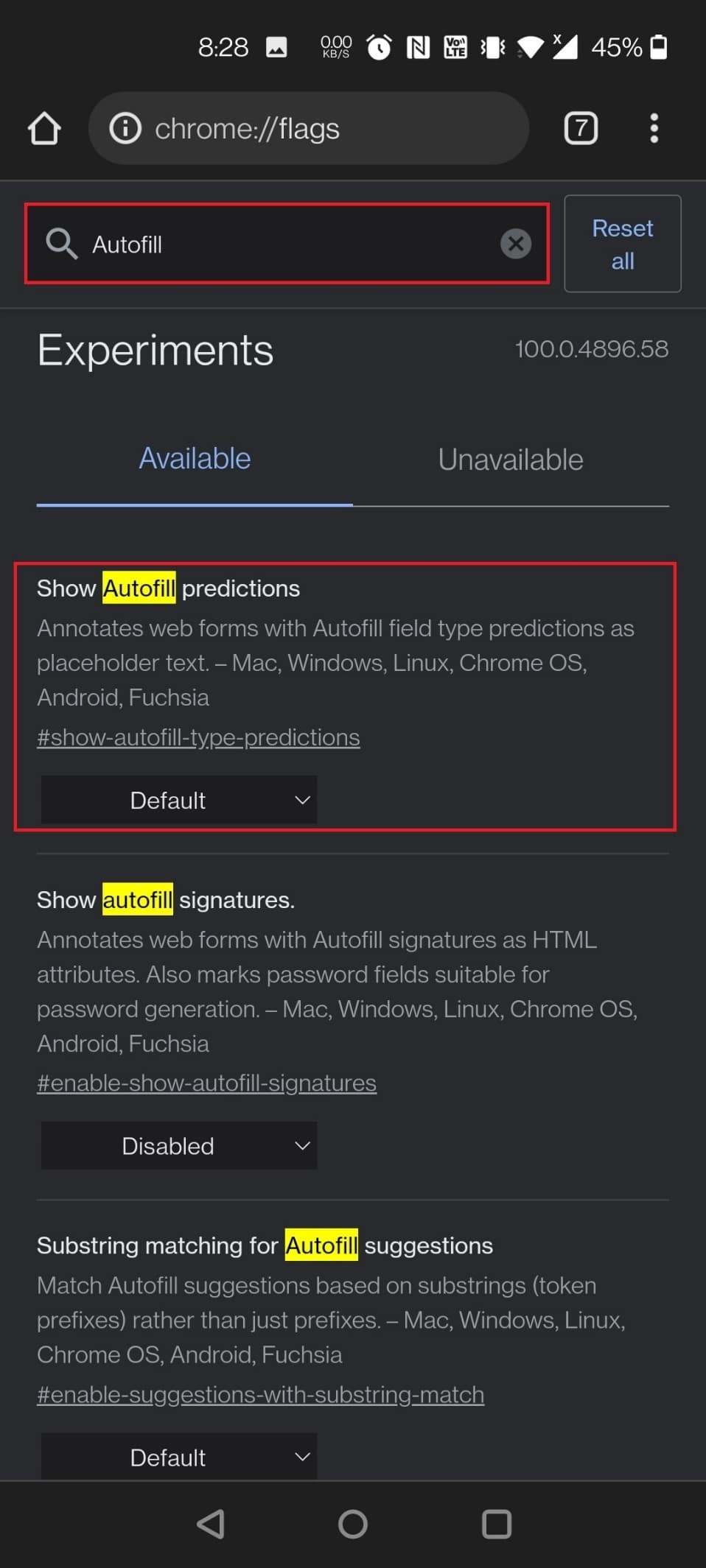
Bu Bayrak, alanları otomatik olarak tamamlanan içerikle önceden doldurarak hayatınızı kolaylaştırır. Adınız, adresiniz, posta kodunuz ve diğer bilgileriniz artık çevrimiçi olarak gönderim ve fatura formlarına otomatik olarak yüklenecektir. Zaman kazandıran bu önemli Bayrağı çok az riskle etkinleştirebilirsiniz.
Bayrağı etkinleştirmek için iki yol:
- Bayrağı etkinleştirmek istiyorsanız şu URL'yi kullanın: chrome://flags/#show-autofill-type-predictions
- Bayrağı bulmak ve etkinleştirmek için Chrome Bayrakları sayfasında otomatik doldurmayı arayın.
18. Chrome'da Yeni Otomatik Doldurma Arayüzü
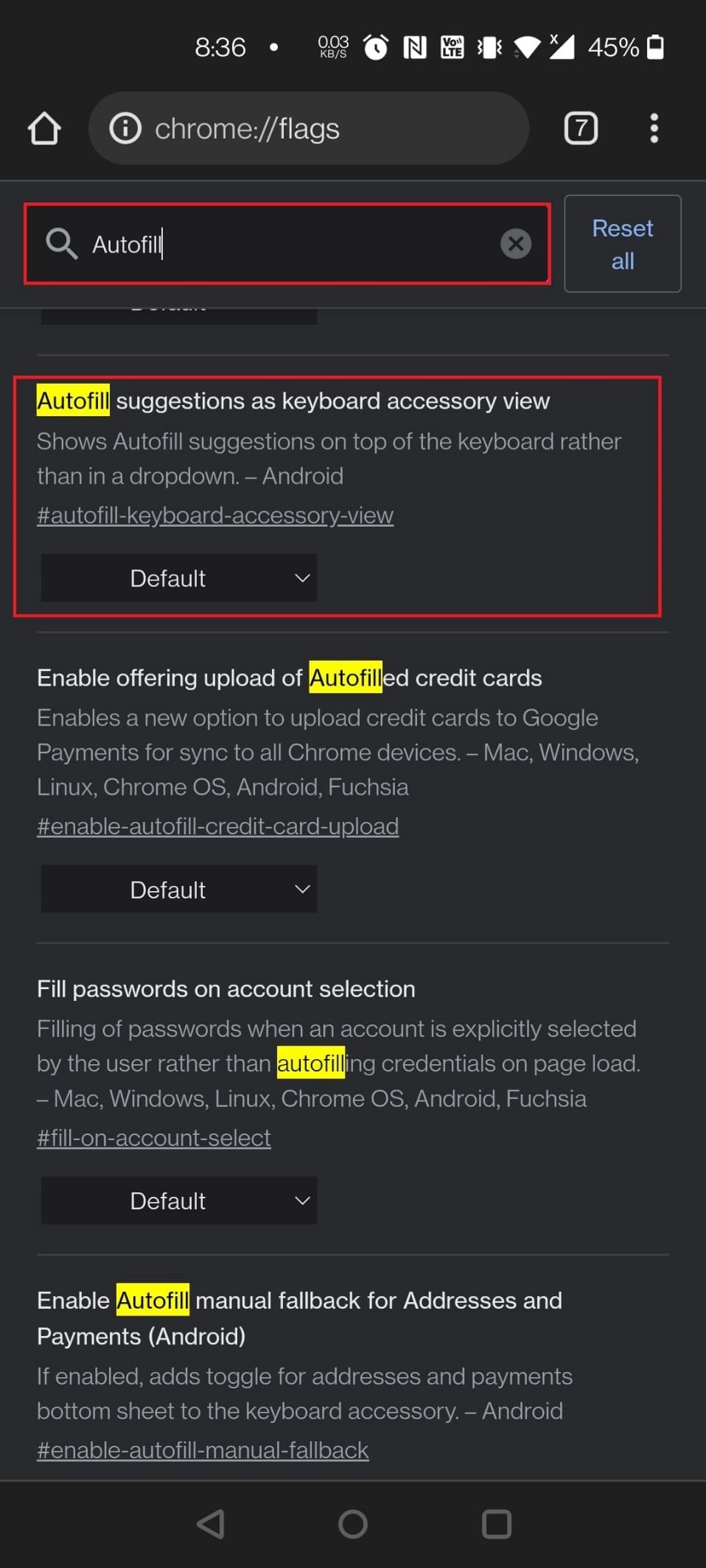
Chrome, formların çoğunu sizin için dolduran bir Otomatik Doldurma işlevine sahiptir. Aynı zamanda kullanışlı Android Chrome bayraklarından biridir. Kullanıcı adı ve şifrenizden adreslerinize ve e-posta adresinize kadar her şeyi yönetir.
- Tek ihtiyaç, başlangıçta bir kez Chrome'a girmek ve aynı e-posta adresiyle check-in yapmaktır.
- Bu ön koşulların tümü karşılanırsa, şimdi tek yapmanız gereken kimlik bilgileri alanına dokunmak ve Chrome uygun bilgileri dolduracaktır.
- Bu, birkaç web sitesinin kimliklerini ve şifrelerini hatırlama ihtiyacını ortadan kaldırır.
- Bu Automiff Menüsü, baştan aşağı yenilenecek şekilde ayarlandı.
- Klavye aksesuarı görünümü olarak Otomatik Doldurma Önerileri ve Adresler ve Ödemeler (Android) için Otomatik Doldurma manuel yedeğine izin ver seçenekleri bunu mümkün kılar.
Bayrağı yükleme prosedürleri:
- Bu işaretleri etkinleştirmek için şu URL'yi kullanın: chrome://flags/#autofill-keyboard-accessory-view
- Otomatik doldurma yazın ve yeni Otomatik Doldurma kullanıcı arayüzünü görmek üzere bu iki ayarı etkinleştirmek için Chrome Bayrakları sayfasında aşağı kaydırın.
Ayrıca Okuyun: Chrome'un İnternete Bağlanmamasını Düzeltin
Aşağıda ek Android Chrome işaretleri listelenmiştir, ancak bu işaretler Chrome tarayıcınız için mevcut olabilir veya olmayabilir.
19. Tembel Görüntü Yükleme
Tembel Resim Yükleme, Android için en iyi Google Chrome bayraklarından biridir. Adından da anlaşılacağı gibi, Lazy Picture Loading, görüntü yüklemeyi yavaşlatır. Krom bayrağı, yalnızca kullanıcı görünüm alanına girdiğinde, yani kullanıcı sayfayı aşağı kaydırdığında görüntüleri oluşturacaktır.
- Bu, sayfayı aşağı kaydırırken yalnızca grafik yükleyerek sayfa yüklemeyi hızlandırmanıza ve verileri kaydetmenize yardımcı olabilecek kullanışlı bir Chrome bayrağıdır.
- Upload=lazy özelliği ile resimlerin yüklenmesini , sayfa yakınlarına kaydırılana kadar geciktirir.
- Birçok web sitesinde bu seçeneğe sahip olmamasına rağmen, çok sayıda mevcut web sitesi artık yerleşik bir tembel yükleme özelliğine sahiptir.
- Çoğu içerik tabanlı ve resim barındıran web sitelerinin yüklenmesi uzun zaman alır çünkü tüm resimleri beklemek zorunda kalırlar.
- Yavaş resim yüklemeyi etkinleştirmek bu durumda oldukça faydalı olacaktır.
Bayrağı etkinleştirmenin yolları:
- Bayrağı etkinleştirmek için şu URL'yi kullanabilirsiniz: chrome://flags/#enable-lazy-image-loading
- Chrome Bayrakları sayfasında tembel arama yaparak bayrağı bulun.
20. Pano İçeriğini Gizle
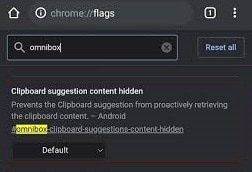
Adres çubuğuna her bastığınızda pano önerilerinin görünmesini durdurmak için mobil cihazınızda Omnibox İçerik Önerileri Google Chrome bayrağını etkinleştirin. Panonun içeriğini almasını etkili bir şekilde yasaklar.
Bayrağı etkinleştirmenin yolları:
- Omnibox İçerik Önerileri Google Chrome bayrağını aramak için aşağıdaki URL'yi kullanın: chrome://flags/#omnibox-clipboard-suggestions-content-hidden
- Chrome Bayrak sayfasını açın ve pano yazarak arama yapın.
21. Paylaşılan Pano
Pano paylaşımı, Chrome'da istediğiniz bir özelliktir ve sonunda buradadır.
- Birkaç yeni Chrome bayrağı sayesinde, Chrome'daki metni kopyalayabilir ve ister telefon ister dizüstü bilgisayar olsun diğer cihazınıza aktarabilirsiniz.
- Bu nedenle, her şeyden önce, sağlanan URL aracılığıyla Android telefonunuzda ve ardından Chrome kullanarak Mac veya Windows bilgisayarınızda Bayrağı etkinleştirmelisiniz.
Bayrağı yüklemenin farklı yolları:
- Chrome bayrağını bulmak için arama çubuğuna şu URL'yi yazın: chrome://flags/#shared-clipboard-ui
- Bayrağı bulmak için Chrome Bayrak sayfası arama çubuğuna pano yazın.
22. Şifre Hesap Veri Depolama
Bazı kişiler, Chrome tarayıcı verilerinin cihazlar arasında senkronize edilmesini istemez. Bu kullanıcılardan biriyseniz ancak yine de şifrelerinize erişmek istiyorsanız, bunları ikincil Gaia hesabı kapsamlı depolama alanında depolamak için bu Chrome uzantısını kullanabilirsiniz. Şifrelerinize, senkronizasyonu etkinleştirmeden birçok Chrome cihazından erişilebilir .
Parolalar için Hesap Veri Deposu bayrağını bulmanın yolları:
- Bayrağı yüklemek için şu URL'yi kullanın: chrome://flags/#passwords-account-storage
- Chrome Bayrakları menüsünde Şifreler için Hesap Veri Depolamasını Etkinleştir öğesini bulun. Yanındaki açılır menüden Etkin'i seçin.
Ayrıca Okuyun: Google Chrome'da Yavaş Sayfa Yüklemeyi Düzeltmenin 10 Yolu
23. Sekme Izgarası ve Sekme Grupları
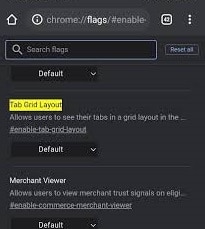
Chrome geliştiricileri, uzun süredir bir sekme gruplama işlevi üzerinde çalışıyor ve artık resmi olarak kullanıma sunuldu.
- Android cihazınızda Chrome Bayrakları altında Sekme Grupları'nı arayın ve üç bayrağı da etkinleştirin.
- Ardından, Tab Grid Layout'u arayın ve açın.
- Tarayıcınızda yeni bir sekme açtığınızda, sekme değiştirici sembolüne ve ardından üstte görünen + simgesine basın. Bu, web siteleri ekleyebileceğiniz ve açabileceğiniz bir sekme grubu oluşturacaktır.
- Sekmeler sayfasında yatay bir düzenleme yerine, bir sekme ızgara düzeni fark edeceksiniz.
Bayrağı yükleme teknikleri:
- Chrome sekmelerini özelleştirmek için Chrome bayraklarını değiştirmek için şu URL'leri kullanın: chrome://flags/#enable-tab-grid-layout ve chrome://flags/#enable-tab-groups .
- Bayrağı etkinleştirmek için Chrome Bayrak sayfasının arama çubuğuna sekme yazın.
24. Ağır Reklam Müdahalesi
Google, bir web sitesindeki reklamların sayısını azaltmaya yardımcı olmak için Ağır Reklam Müdahalesi adlı yeni bir Chrome Bayrağı oluşturdu.
- Android akıllı telefonunuzun cihaz kaynaklarını çok fazla tüketen reklamları kaldırır.
- Kısacası, Chrome artık reklamların farkındadır ve gezinme deneyiminizi engellediklerini algılarsa bunları otomatik olarak engeller.
- Android için en iyi Google Chrome Bayraklarından biri olan Heavy Ad Intervention'ı kullanmalısınız.
Bayrağı etkinleştirmek için prosedürler:
- Ardından bayrağı yükleyecek URL verilir: chrome://flags/#enable-heavy-ad-intervention
- Chrome Bayrak sayfasına reklam müdahalesi yazarak arama yapın.
25. HTTPS üzerinden DNS
Google Chrome'un en iyi özelliklerinden biri güvenli DNS'dir .
- Genel bir varsayılan ayar olarak etkinleştirilmiştir ve sörf verilerinizin meraklı gözlerden, paket algılayıcılardan ve bilgisayar korsanlarından korunmasına yardımcı olabilir.
- DNS'deki HTTPSSVC kayıtları desteği, onu desteklemeyen web sitelerinde bir HTTPS bağlantısını zorlayarak tüm DNS sorgularınızı şifreler.
- Genel Wi-Fi ağlarını kullanırken bile göz atmanızı güvenli ve gizli tutmak için bu kritik güvenlik bayrağının etkinleştirilmesine izin verin.
Not: Bu bayrağı etkinleştirmek için cihazınızın Google Public DNS, Cloudflare ve Comcast'in DNS'si gibi DNS sunucularını kullanacak şekilde yapılandırılması gerekir.
Bayrağı yüklemenin yolları:
- Şu URL'yi kullanın: chrome://flags/#dns-httpssvc
- Ayrıca, yüklemek için Chrome bayrak sayfasındaki arama çubuğuna DNS yazabilirsiniz.
Ayrıca Okuyun: Chrome'da HTTPS Üzerinden DNS Nasıl Etkinleştirilir
26. Sekme Aramasını Etkinleştir
Chrome'un net düzeni ve sorunsuz erişilebilirliği, internete erişmeyi kolaylaştırır. Sekme aramayı etkinleştir, aynı zamanda Android için en iyi Google Chrome bayraklarından biridir.
- Chromium tabanlı tarayıcınızda çok sayıda sekme açabilirsiniz ve bunların çoğu sorunsuz bir şekilde arka planda yüklenip çalışır.
- Özellikle oyunlar, grafik yoğun web siteleri veya filmler gibi birçok kaynağı tüketen sekmeler için sekmeleri açık tutmak ve yeniden yüklemeyi önlemek için güçlü bir bilgisayara ihtiyacınız olabilir.
- Chrome'u çok kullanıyorsanız ve çok sayıda sekme açıksa, bu kullanışlı bayrak işinize yarayacaktır.
- Bayrağı etkinleştirdiğinizde, Chrome sekme çubuğunun üstünde küçük bir arama çubuğu görünür.
- En İyi Chrome Kullanıcı Arayüzü'nde Sekme Arama işlevini etkinleştirdiğinizde, kullanıcıların o anda açık olan sekmelerde arama yapmasına olanak tanıyan bir açılır balon belirecektir.
Bayrağı etkinleştirmenin yolları:
- Bayrağı açmak için arama çubuğuna şu URL'yi yazın: chrome://flags/#enable-tab-search
- Ayrıca, Chrome bayrakları sayfasına gidin ve bayrağı yüklemek için arama çubuğuna sekme araması yazın.
Not: Bu bayrağı bulamazsanız, cihazınızda varsayılan olarak yapılandırılmış olabilir.
27. Bağlantıyı Metne Kopyala
Metne bağlantıyı kopyala, aynı zamanda başka bir kullanışlı Android Chrome bayrağıdır. İnternette bir makalenin belirli bir bölümünü paylaşmak isteyebilirsiniz. Elbette standart bağlantıyı gönderebilirsiniz, ancak alıcının gerekli metni almak için kaydırması gerekecek.
- Metne Bağlantıyı Kopyala Bayrağı , vurgulanan metni çevrimiçi olarak bir belgede veya web sayfasında görüntülemek için bir bağlantı paylaşmanıza olanak tanır.
- Bu, çevrimiçi araştırma yapmak için önemli zaman harcayan eğitmenler, öğrenciler ve insanlar için bariz bir faydadır.
Bayrağı etkinleştirmenin yolları:
- Bayrağı etkinleştirmek için şu URL'yi kullanın: chrome://flags/#copy-link-to-text
- Chrome bayrağı sayfasına gidin ve bayrağı yüklemek için arama çubuğuna kopyala bağlantısını yazın.
28. Üst Araç Çubuğundaki Paylaş Düğmesi
Chrome'dan sık sık makale ve bağlantı paylaşıyorsanız, üst araç çubuğunda Paylaş düğmesini ve sekme düğmesini etkinleştirebilirsiniz. Bu, saniyeler içinde istediğiniz kişiye URL göndermenize olanak tanır.
- Bayrağı yüklemek için şu URL'yi kullanın: chrome://flags/#share-button-in-top-toolbar
- Üst Araç Çubuğu bayrağında Paylaş Düğmesini etkinleştirmek için, Paylaş düğmesini yazıp ona dokunarak Android'inizdeki Chrome Bayrakları sayfasına gidin.
29. Omnibox Yardımcısı Sesli Arama
Omnibox Assistant Sesli Arama, etkinleştirmeniz gereken bir sonraki Android Chrome Bayrağıdır.
- Chrome'da, Google Voice'u Google Asistan ile değiştirmek çok önemlidir.
- Chrome'da mikrofon düğmesine bastığınızda, size özel arama sonuçları sağlamak için Google Asistan'ı kullanır.
- Android için Chrome'da standart sesli arama yerine Google Asistan'ı nasıl kullanacağınızı öğrenmek için kılavuzumuzu kullanabilirsiniz.
Bayrağı bulmanın farklı yolları:
- Şu URL'yi kopyalayıp yapıştırın: chrome://flags/#omnibox-assistant-voice-search
- Bayrağın bayrağı etkinleştirmesine izin vermek için Chrome Bayrakları sayfasında sesli arama yazarak arama yapın.
30. GPU Rasterleştirme
Chrome sizin için yeterince hızlı olmadığı için hayal kırıklığına mı uğradınız? Bilgisayarınızın işleme kapasitesinden en iyi şekilde nasıl yararlanacağınızı biliyoruz. Ancak bir sorun var: Chrome'un performansını iyileştirmek için özel bir GPU'ya ihtiyacınız olacak. Chrome, CPU'nuzdaki bazı çabaları boşaltmak ve bunları GPU'nuza yerleştirmek için GPU Rasterleştirmeyi kullanabilir.
Bayrağı etkinleştirmek için iki yöntem:
- Aşağıdaki URL'yi kullanarak bayrağı etkinleştirebilirsiniz: chrome://flags/#enable-gpu-rasterization
- Chrome Bayrakları sayfasında GPU Rasterleştirmeyi arayın ve açılır seçenekten açın.
31. LiteVideoları Etkinleştir
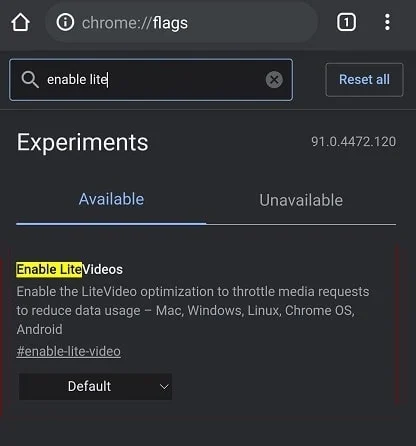
Bir başka kullanışlı Android Chrome bayrağı, hafif videoların etkinleştirilmesidir. Mobil bağlantıda sık sık video akışı yapıyorsanız ve sınırlı bir veri planınız varsa , hafif videoların işaretlenmesini sağlayabilirsiniz . Bu işaret , Android için Google Chrome'da video kalitesini optimize eder ve medya akışındaki verileri kaydeder .
Bayrağı etkinleştirmenin yolları:
- İşareti etkinleştirmek için şu URL'yi kullanın: chrome://flags/#enable-lite-video
- Chrome Bayrakları sayfasına gidip basit videolarda arama yaparak bayrağın verileri kaydetmesine izin vermek için.
32. Hareketi Yenilemek için Çekin
Chrome'un mobil hareketlerine bayılmıyor musunuz? Bir web sitesini yenilemek için aşağı kaydırmak popüler bir işlevdir ve Chrome bayrakları onu PC'nize getirmenize yardımcı olabilir. Bu, özellikle Windows, Linux veya Chrome OS çalıştıran dokunmatik ekranlı bir bilgisayarınız varsa kullanışlıdır. Ardından, özelliğin tüm cihazlar için mi yoksa yalnızca dokunmatik ekranlar için mi etkinleştirileceğini seçebilirsiniz.
Bayrağı etkinleştirme yöntemleri:
- Bayrağı yüklemek için şu URL'yi kullanın: chrome://flags/#pull-to-refresh
- Etkinleştirmek için Chrome Bayrakları sayfasında Yenilemek için Çek hareketini arayın.
33. Önizleme Sayfası ve Resmi
Bir bağlantıyı açmanız gerektiğinde ancak yeni bir sekmede açmak istemediğinizde birkaç seçenek vardır.
- Chrome şimdi, aynı sayfada bir bağlantı açmanıza olanak tanıyan bir Önizleme Sayfası işlevi (önceden gizlice göz atma olarak biliniyordu) sunuyor.
- Bayrağı etkinleştirdikten sonra, bir bağlantıya uzun süre basmanız ve bağlantıyı altta bir tür kaplamada açacak olan Önizleme sayfasını seçmeniz gerekir.
- Bu bindirmede yukarı kaydırarak, aşağı kaydırarak gizleyerek ve kapatarak kapatarak bağlantıyı kontrol edebilirsiniz.
- Bu kaplamayı genişlettiğinizde, uzun basma seçeneklerinin kullanılamaması dışında sayfa bir sekmeye benzer şekilde davranır.
Bayrağı etkinleştirmenin farklı yolları:
- Bu yeni özelliği etkinleştirmek için aşağıdaki işaret URL'si kullanılabilir: chrome://flags/#enable-ephemeral-tab
- Chrome Bayrakları sayfasında kısa ömürlü arama yaparak bayrağı bulun ve etkinleştirin.
Ayrıca Okuyun: Google Chrome hatasını düzeltin O Öldü Jim!
34. Paylaşılan Panoyu Etkinleştir
Pano paylaşımı, Chrome'da hepimizin arzu ettiği bir özellikti ve sonunda burada.
- Metni Chrome'da kopyalayabilir ve ister telefon ister dizüstü bilgisayar olsun, diğer cihazınıza aktarabilirsiniz.
- Bu nedenle, her şeyden önce, sağlanan URL aracılığıyla Android telefonunuzda ve ardından Chrome kullanarak Mac veya Windows bilgisayarınızda Bayrağı etkinleştirmelisiniz.
Bayrağın özelliğini etkinleştirmesine izin vermenin yolları:
- Bayrağı yüklemek için şu URL'yi kullanın: chrome://flags/#shared-clipboard-ui
- Chrome Bayrakları sayfasında paylaşılan panoda arama yaparak bayrağı etkinleştirin.
35. Panoyu Cihazlar Arasında Eşitle
Dizüstü bilgisayarınızda çalışıyor olabilirsiniz ve Android telefonunuz yakındadır. Akıllı telefonunuzda ilgi çekici bir şeyle karşılaşabilir ve onu bilgisayarınıza ya da tam tersi şekilde aktarmak isteyebilirsiniz. Bunun için çok sayıda üçüncü taraf uygulaması mevcuttur. Ancak Chrome bunu aynı şekilde yapabiliyorken neden bir üçüncü taraf programı kullanasınız?
- Alıcı cihazını etkinleştir ve Paylaşılan pano özelliği sinyallerini etkinleştir'i açarak, Android akıllı telefonunuz ve bilgisayarınız arasında bilgileri hızlı bir şekilde eşitleyebilirsiniz.
- Alıcı cihazı etkinleştir, paylaşılan pano özelliğini yönetir ve Android cihazınızdaki bayrakları ve PC'nizdeki Pano Hizmetini Senkronize Et bayrağını işlemek için Paylaşılan pano özelliği sinyallerini etkinleştirin.
- Pano, adından da anlaşılacağı gibi PC'niz ve Android akıllı telefonunuz arasında paylaşılacaktır.
- Android akıllı telefonunuzdaki Chrome panosuna kopyalayıp yapıştırdığınız her şeye masaüstünüzden erişilebilir veya tam tersi.
- Hatırlanması gereken tek şey, her iki cihazın da aynı e-posta adresi kullanılarak oturum açmış olması gerektiğidir .
- Chrome Bayrakları sayfasındaki panoda arama yaparak bu bayrakları kolayca etkinleştirebilirsiniz .
Önerilen:
- Windows 10'da Word Dosyası İzin Hatasını Düzeltin
- Google Chrome Ana Sayfasına Kısayol Nasıl Eklenir?
- Android'de Google Asistan'ı Nasıl Açar veya Kapatırım
- Windows 10'da Chrome Kaydırma Çubuğunun Kaybolmasını Düzeltme
Bu kullanışlı Android Chrome bayraklarından en iyi şekilde yararlanmak için Android için bu tür birçok Chrome bayrağı vardır. Bu makalenin size bir şekilde yardımcı olduğunu umarız ve Android için birçok en iyi Google Chrome bayrağını bulmuşsunuzdur . Google Chrome'da bulunan favori bayraklarınızı paylaşın ve bunları aşağıdaki yorum bölümünde toplulukla paylaşın. Chrome'da bayrakları yapılandırırken bir yerde takılırsanız, doğrudan bize ulaşın!
